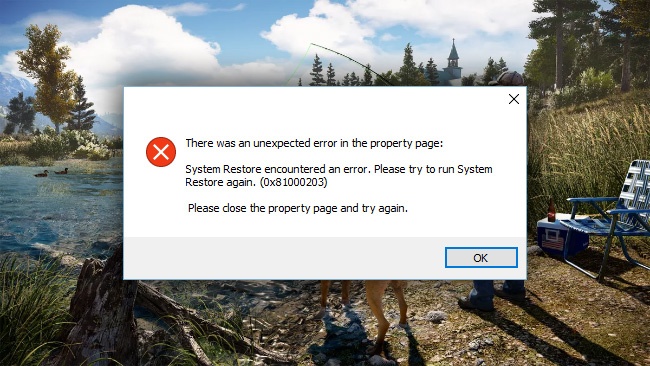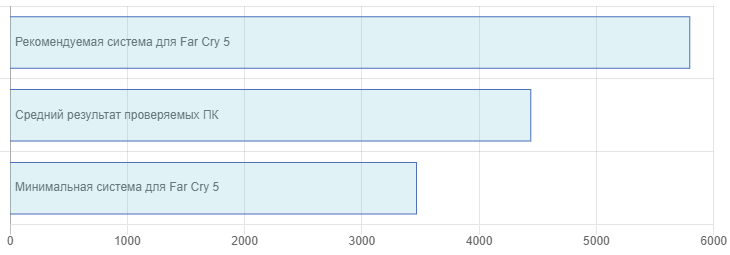Вылетает через рандомные промежутки времени
Вообще проблема такая,через некоторое количество времени игра зависает намертво и вылитает, при этом может это случится через час или 10 минут не понятно от чего зависит.
Есть ли у кого такая проблема или я один?)
тоже такая же дич.. сижу гуглю
TickYo
Тоже гуглю долго, если что найдешь напиши пожалуйста)
На какое разрешение игра при первом запуске выходит на том играть и надо, настройки по умолчанию. Файлы игры поверить.
maaaarki
кароче пока обшаривал нэт в поисках решения проблемы, часто натыкался на то что надо обновить всевозможные драва, библиотеки и тд. скачал вот эту дич «Driver Booster 5» с рутора(никаких ссылок ищите сами) и вроде уже часа три гамаю все норм…
TickYo
Понял, спасибо буду пробовать.
maaaarki
не, все фигня вылетела опять
TickYo
Короче у меня не вылетает, смотри ставишь совместимость win 7 на exe игры и на сам uplay, потом в самой игре скинь настройка по умолчанию и все больше не вылетает.
Тоже вылетало,откатил дрова nvidia и вылеты прекратились,может кому поможет)
PaBlo 182
На какие откатил ?
Полностью подтверждаю версию про драйвера. На новых появились вылеты. Откатил на версию 391.24
При настройках графики по умолчанию играть неохота. Перебрал весь пк, заменил термопасту над процессором, через спец. программку обнаружил что заряд батареек в геймпаде почти на нуле (заменил). Изменил режим совместимости по этому пути
Спойлер
. Семь часов игры при разрешении 2560-1440 на высоких -все в норме, зависания картинки нет.
дрова обновил, вылетает, все настройки на ультра, в стандарт настройках только разрешение экрана ниже, а его менять не хочу :/ щас опробую ваши советы
Смешная история с дровами то) — драйвер 391.35 который как бы специально оптимизированный для игры far cray 5 — рушит ее при старте, с ним игра не работает. Все прошлые ревизии прекрасно запускают игру но медленнее. Карта Asus GeForce 1050TI
Скачал пиратскую версию.Не запускало, высвечивалось начальное лого и все, вылет.Подумал что стоит обновить дрова, обновил до 391.35 карта gtx 750 ti то же самое происходит.Все уже пробовал, и совместимость ставил, и от админа запускал, и комп перезагружал.Ничего не помогает.
Вылеты каждые 20 минут, уже 2 репака попробовал, че за херня непонятно, вылетает на рабочий стол без каких-либо ошибок
Почитав ваши сообщения, глубоко удивлён, какие кривые драйвера стала выпускать нвидия! Может пора призвать её к ответу?
У меня вылетает на моменте переодевании персонажа в бункере, что делать хз
Aristel
если карта radeon HD ничего, ждать патч
В общем, у меня с вылетами прокатило следующее: если кто-то уменьшал когда-либо размер файла подкачки (как это было у меня — 768 мб), то выставите например 2048, у себя поставил и больше часа проиграл без вылетов, завтра попробую дольше.
Aristel
У меня тоже самое( Есть как вариант это скачать сохранение но это не дело я сам хочу проходить)
Andrei9797
ну так сохранения ещё найти нужно, да и есть такой слух, что они идти не будут
плохо делали итальяшкам минуэт, вот вам и дали недокряк.
Так же обновил драйвера , правда обновлял не в связи с тем что хотел скачать последние а в связи с тем что NFS не захотел запускаться с предыдущими. Видеокарта GTX 1060 3Gb, во всех играх все нормально все прекрасно работает и только в FarCry 5 после любого количества времени игры вылетает видеодрайвер и успешно восстанавливается с закрытием игры, видимо все таки в игре косяк.
NaDEADalus написал:
391.35
У меня на этой версии игра никогда не вылетала.
rambling
Повезло тебе видимо))
Ребята нашел на англоязычной техподдержке стима решение — всем тем кто попробовал в теме отписались что помогло.
Необходимо увеличить файл подкачки системы. каким бы он у Вас не был (может быть даже отключен). У меня он был: при 16 гб оперативы 16 гб файл подкачки, удвоил его сделав от 16 до 30. Игра перестала вылетать по крайне мере пол часа стабильно, на смене одежды так же не вылетает, пробуйте.
Как изменять файл подкачки есть в интернете.
подскажите пажалста, игра вылетает после того как нажимаю Далее в главном меню идет загрузка и вылет. дрова менял не помогло. подскажите решение
xAxellx
Сначала попробую изменит совместивмост
если не поможет файл подкачки настрою
Всем привет! Для тех кто ловит зависания причем наглухо как правило, отключаем punto switcher если есть, это вторая на моей памяти игра которая из-за него так глючит. У меня висло наглухо и помогала только перезагрузка, было переустановлено куча драйверов, сменена даже видюха думал старушка не вытягивает, а потом методично начал отключать проги и о чудо!
Blood_Sucker
Огромное тебе спасибо! Реально дело было именно в этом. Многое перепробовал, но ничего не помогало, теперь мне понятно, почему мало у кого такая проблема, потому пунто используют очень немногие. Для комфортной игры лучше не отключать сам пунто а добавить игру в исключения. Надо чтобы твой пост люди плюсанули, чтобы видели, что это полезный совет
были вылеты через каждые 10-15 мин оказалось что файл подкачки был 400мб, поставил 2гб не единого вылета, в newdawn таже проблема.
да игра вылитает при вход в игру не чего не могу зделать 10 8 оперативке уменя и 8000 поставел не помогает
и такая же проблема вовсех играх то не запускаеться то не хотят открываться
KAZAX414 не помогает я уже столько попробывал совместивмост с 7 или с 8 а уменя 10 соровно тормозит и вылетает даже драйвер обновлял не помогает
После самой первой кат-сцены вылетает игра, иногда мониторы выключаются на пару секунд и снова включаются. Если что у меня видеокарта AMD, драйвера самые свежие.Пробовал менять настройки графики, ничего не помогло.Прошу помочь.Игра лицензионная в Epic Games
Проблема после долгого изучения была найдена. Необходимо выставить файл подкачки. Он должен быть задан «размер по выбору системы», нажать «задать», далее «ок».
Народ помогите! Вылетает Far Cry 5 CODEX. Перепробjвал все советы из инета, дрова все новые, Конфиг: проц AMD Ryzen 5 2600X, видюха AMD RX580 8g, ОЗУ 16G. Windows 10 64bit. Обновлено абсолютно все. все включается начинает играть иногда просто виснет наглухо, а чаще просто вылетает на рабочий стол без ошибок.Такая же фигня и с Far Cry 4. Fallout 4 пашет отлично на ультрах, Metro последний тоже пашет на ультрах
ministr91
Пробовал, не помогает!
У меня помогло отключение брэндмауэра на Виндовс 10.
у меня какая то фигня нифига не работает HELP
Привет всем! Мне решить проблему вылета игры на 10 (причём всех — FarCry 2; FarCry 3; FarCry 4; FarCry 5) помогло отключение в БИОСе профиля XMP оперативке.
Помогло, в параметрах свойства системы, изменить виртуальную память.
Авторизуйтесь, чтобы принять участие в обсуждении.

Far Cry 5 — продолжение серии приключенческих шутеров с видом от первого лица. ПК-версия имеет уйму ошибок, которые не позволяют игроку по достоинству оценить проект. В этом гайде мы собрали для вас самые распространенные проблемы Far Cry 5, чтобы вы могли их самостоятельно устранить и получить максимальное удовольствие от геймплея.
К сожалению, в играх бывают изъяны: тормоза, низкий FPS, вылеты, зависания, баги и другие мелкие и не очень ошибки. Нередко проблемы начинаются еще до начала игры, когда она не устанавливается, не загружается или даже не скачивается. Да и сам компьютер иногда чудит, и тогда в Far Cry 5 вместо картинки черный экран, не работает управление, не слышно звук или что-нибудь еще.
Первое, что стоит сделать при возникновении каких-либо проблем с Far Cry 5, это свериться с системными требованиями. По-хорошему делать это нужно еще до покупки, чтобы не пожалеть о потраченных деньгах.
Минимальные системные требования:
- Операционная система: Windows 7 SP1, Windows 8.1, Windows 10 (64-бит)
- Процессор: Intel Core i5-2400 @ 3.1 ГГц или AMD FX-6300 @ 3,5 ГГц
- Оперативная память: 8 ГБ
- HDD: 40 ГБ на жестком диске
- Видеокарта: NVIDIA GeForce GTX 670 или AMD R9 270 2 ГБ
Рекомендуемые системные требования:
- Операционная система: Windows 7 SP1, Windows 8.1, Windows 10 (64-бит)
- Процессор: Intel Core i7-4770 @ 3,4 ГГц или AMD Ryzen 5 1600 @ 3,2 ГГц
- Оперативная память: 8 ГБ
- HDD: 40 ГБ на жестком диске
- Видеокарта: NVIDIA GeForce GTX 970 или AMD R9 290X 4 ГБ

Far Cry 5 не запускается. Game security violation detected (#0000000D)
Иногда проблемы начинаются еще до того, как игрок попадает в меню. В случае с Far Cry 5 это ошибка #0000000D с сообщением «Game security violation detected», появляющаяся сразу после показа заставки при запуске игры. Ошибка не самая частая, и, возможно, поэтому ребята из Ubisoft пока не исправили ее. Так как же все-таки обойти ее и поиграть?
Опытным путем установлено, что ошибка #0000000D может быть связана с работой антивируса — AVG или Windows Defender, особенно если для них не установлены последние обновления. В качестве решения можно добавить дистрибутив игры в список исключения. Найти его можно в папке steamapps в директории установки Steam или по адресу, который используется по умолчанию в приложении Uplay.
Тем не менее, некоторые пользователи сообщают, что занесение Far Cry 5 в список исключений не помогло. Тогда можно попробовать временно отключить антивирус или вообще удалить его. Делать это, конечно, не рекомендуется, чтобы не оставить компьютер без защиты. Лучше всего дождаться официального решения от Ubisoft или технического исправления.

Far Cry 5 не запускается. Ошибка Game security violation detected (#00000007)
Ошибка схожа с той, что была описана в предыдущем разделе. Она тоже встречается довольно редко и не имеет гарантированного решения. На форуме технической поддержки представители Ubisoft предлагают 4 способа избавиться от ошибки #00000007. Далее подробно рассмотрим каждый из них, однако отметим, что скорее всего проблема будет исправлена в ближайшем обновлении игры.
Итак, прежде всего стоит проверить целостность кэша файлов Far Cry 5. Если игра куплена в Steam, то нужно проделать следующие действия:
- Открыть библиотеку и найти в ней Far Cry 5;
- Нажать правой кнопкой на названии игры;
- В открывшемся контекстном меню выбрать опцию «Свойства»;
- В открывшемся окне нажать на вкладку «Локальные файлы»;
- Нажать на кнопку «Проверить целостность файлов игры…».
В случае, если Far Cry 5 приобретена напрямую в сервисе Uplay, то алгоритм похожий:
- Открыть библиотеку и кликнуть на Far Cry 5;
- В боковом меню выбрать вкладку «Параметры игры»;
- В разделе «Локальные файлы» выбрать опцию «Проверить файлы».
В результате выполнения любого из этих алгоритмов программа проведет проверку всех игровых файлов, затем перекачает из сети те, чей рабочий статус не был подтвержден.

Если с файлами игры все в порядке, то можно попробовать добавить игру и Steam/Uplay в список исключения антивируса. Если и это не помогло, то Ubisoft советует очистить кэш Uplay. Вот как это можно сделать:
- Закрыть приложение Uplay;
- Открыть «Проводник» и найти директорию установки Uplay;
- В директории найти папку Ubisoft Game Launcher;
- Переименовать папку cache в cachebackup;
- Перезапустить Uplay.
Также в сети есть упоминания того, что ошибка «Game security violation detected (#00000007)» обусловлена работой Easy Anti-Cheat — специальной программы, которая используется в Far Cry 5 для борьбы с читерами в мультиплеере. Судя по всему, она конфликтует с некоторыми версиями операционной системы Windows 10. В качестве временного решения можно сменить язык ОС на английский.
Чтобы сделать это, нужно проделать следующие действия:
- Открыть меню «Пуск» и ввести в поиске «панель управления»;
- Нажать на единственный результат поиска;
- В открывшемся меню кликнуть на категорию «Часы, язык и регион»;
- Кликнуть на опцию «Язык» и выбрать «English (United States)».

Far Cry 5 не запускается. Ошибка (000001)
Эта проблема хорошо известна тем, кто часто играет в мультиплеерные проекты от Ubisoft, такие как Tom Clancy’s Rainbow Six Siege, The Crew и For Honor. Игра не запускается и выдает ошибку с порядковым номером 000001. Она может возникнуть на абсолютно любом компьютере, даже очень мощном. Собственно, с производительностью она не связана вообще.
Ошибка 000001 в Far Cry 5 возникает из-за того, что встроенный в систему антивирус воспрепятствовал установке Easy Anti-Cheat, которая поставляется вместе с игрой. В таком случае нужно открыть директорию, в которую установлена игра, найти папку bin и в ней открыть другую папку — EasyAntiCheat. В ней есть установочный файл EasyAntiCheat_Setup.exe. Его-то и нужно запустить.
После установки не нужно ничего дополнительно настраивать и запускать, можно сразу же включить игру. При этом программа Easy Anti-Cheat включится сама и будет работать в фоновом режиме. Если же этого не происходит, и ошибка все равно возникает, то нужно поместить папку с установленной Far Cry 5 в список исключений антивируса.

Far Cry 5 вылетает при смене одежды персонажа
Некоторые пользователи столкнулись со странным вылетом игры во время первой замены одежды. После прохождения вступительного задания игрок может отредактировать внешний вид персонажа — прическу и одежду. В этот момент Far Cry 5 может вылететь, после чего остается только загрузить последнее сохранение и обойти стороной возможность переодевания.
После серии тестов стало известно, что ошибка встречается только на относительно старых видеокартах от AMD (например, Radeon HD 6900). К сожалению, они уже не поддерживаются производителем, поэтому возможности исправить ошибку установкой свежих драйверов нет в силу их отсутствия. Остается надеяться, что Ubisoft исправят вылет на своей стороне, выпустив патч.

В Far Cry 5 бесконечная загрузка
Эта проблема может быть связана сразу с несколькими причинами, одной из которых является сбой при прохождении игры в кооперативе, что будет рассмотрено в следующем разделе. Однако иногда Far Cry 5 может зависать при загрузке просто так, сама собой. Она как бы идет, но на самом деле длится вечно, что можно понять из загрузки процессора в диспетчере задач Windows.
Если компьютер соответствует системным требованиям, то проблема с бесконечной загрузкой в Far Cry 5 может возникать только из-за внутреннего бага игры. Разработчики из Ubisoft активно работают над исправлением всех найденных ошибок, но до выхода патча единственный способ решить проблему самому — перезапуск игры комбинацией клавиш Alt + F4.

Far Cry 5 не видит контроллер Xbox 360 в Windows
Поддержка самого популярного на PC контроллера — это практически обязательная вещь для каждой игры. Даже маленькие инди-игры почти всегда отлично работают с геймпадом от Xbox 360, но Ubisoft в чем-то просчитались, из-за чего релизная версия игры сбоит при попытке поиграть на ящико-контроллере. Что же делать в такой ситуации?
Интересно, что у некоторых пользователей геймпад все же частично работает. Правильно функционируют все кнопки, кроме тех, что находятся на крестовине. Играть при этом можно, но часть функций заблокирована. Конечно, их можно отдельно прожимать на клавиатуре, но это крайне неудобно, так как нужно держать ее поблизости.
К сожалению, никаких адекватных решений у этой проблемы нет. Far Cry 5 просто-напросто не видит контроллер при игре на персональном компьютере. Остается только играть на «клавомыши» и ждать патча. Самые нетерпеливые могут купить консольную версию игры для Xbox One или PlayStation 4. Разумеется, в таком случае им понадобится соответствующая приставка.

Баги при выполнении заданий Far Cry 5
Сюжетная линия Far Cry 5 содержит десятки основных и побочных заданий. Увы, масштабы игры не позволяют полностью исключить баги на запуске. Как минимум 6 квестов в игре имеют ошибки. Некоторые из них можно обойти самостоятельно, но некоторые получится пройти только после того, как Ubisoft выпустит соответствующий патч.
«Потерянный Рай» (Paradise Lost)
При выполнении задания в кооперативе игрок-хост «застревает» на черном экране, если его персонаж погибает до того, как напарник заканчивает просмотр вступительного ролика. Есть 2 временных решения: либо играть лучше и не умирать, либо выйти из игры, загрузить последнее сохранение и попробовать снова.
«Жертвы Войны» (Casualties of War)
После выполнения квеста игрок может столкнуться с критической ошибкой «Trapper-F5DCB8ED». Появляется она из-за того, что игрок пропустил заставку освобождения региона и речь Отца Джейкоба (Father Jacob). Чтобы избежать бага, следует просмотреть ролик до конца.
«Путь Героя» (The Hero’s Journey)
При прохождении миссии может возникнуть ситуация, при которой текущая цель не обновляется с «Покинуть вертолет» до «Захватить область». Происходит это после того, как игрок уничтожил все 5 антенн и вернулся в дом к Ларри. Ошибка происходит, если игрок выпрыгивает из вертолета до того, как Ларри посадил вертолет.
«Специальная Доставка» (Special Delivery)
Задание тоже не работает должным образом, демонстрируя ошибку «Trapper-1C07B734» после провала условий выполнения: уничтожение машины взрывчаткой, гибель обоих игроков — хоста и наемника, истечение времени. Пока что единственный способ не столкнуться с ошибкой: не проваливать задание. Да, вот так все жестко.
«Авианалет» (Air Raid)
В миссии игрок-хост может застрять на бесконечном экране загрузки, если он далеко ушел от своего напарника. Самый простой способ избежать возникновения ошибки — сесть в один самолет с напарником, но тогда выполнение миссии может стать сложнее. Еще можно летать рядом друг с другом, но это тоже не всегда удобно.
«Там, где все началось» (Where it All Began)
При прохождении в кооперативе игра может зависнуть, если игроки оказались слишком далеко друг от друга или когда один из них покинул зону выполнения задания. Как и в прошлом случае, нужно стараться быть поближе друг к другу.

В Far Cry 5 не работает кооператив
Пожалуй, главной особенностью пятой части серии гибридных шутеров от Ubisoft стала возможность полностью пройти игру вместе с другом. Кооператив — это очень здорово, особенно когда есть большой открытый мир с кучей контента. Многие геймеры купили Far Cry 5 только ради того, чтобы насладиться AAA-качеством совместно друг с другом.
Сделать это удалось не всем. Некоторые пользователи столкнулись с несколькими ошибками, которые препятствуют запуску кооперативной сессии или прерывают ее. Это ошибки Bookworm-6E739F5B, Bookworm-9770CCC2, Maine-118 и Maine-106. Выявить закономерность их появления не удалось. Скорее всего, они связаны с конфликтом сетевых подключений у разных людей.
Возможно, решение кроется в том, чтобы настроить роутеры одинаковым образом. А может быть «коннект» не налаживается из-за специфических отличий в работе маршрутизаторов на стороне провайдеров. Так или иначе, лучше всего запастись терпением и подождать, пока разработчики Ubisoft выпустят патч, который исправит технические неполадки сетевой игры.

В Far Cry 5 нет вещей за предзаказ
Предварительный заказ, по мнению многих, является проблемой игровой индустрии, потому что позволяет продавать игру еще до того, как она вышла, обещая пользователям различные преимущества — скины на игровые предметы, эксклюзивный контент, коллекционные арт-буки и саундтреки. Но что если все это недоступно даже тем, кто честно предзаказал игру?
К сожалению, не все покупатели Far Cry 5 смогли получить свои «плюшки» на релизе. Для игр от Ubisoft это не новость: подобная ситуация была и с Assassin’s Creed: Origins. Тогда ее удалось разрешить ручным начислением бонусов за предварительный заказ. Правда, длилось это примерно неделю. Судя по всему, и в этот раз некоторым поклонникам Ubisoft придется немного подождать.

Far Cry 5 не скачивается. Долгое скачивание. Решение
Скорость лично вашего интернет-канала не является единственно определяющей скорость загрузки. Если раздающий сервер работает на скорости, скажем, 5 Мб в секунду, то ваши 100 Мб делу не помогут. Если игра совсем не скачивается, то это может происходить сразу по куче причин: неправильно настроен роутер, проблемы на стороне провайдера, кот погрыз кабель или, в конце концов, упавший сервер на стороне сервиса, откуда скачивается игра.

Far Cry 5 не устанавливается. Прекращена установка. Решение
Перед тем, как начать установку Far Cry 5, нужно еще раз обязательно проверить, какой объем она занимает на диске. Если же проблема с наличием свободного места на диске исключена, то следует провести диагностику диска. Возможно, в нем уже накопилось много «битых» секторов, и он банально неисправен?
В Windows есть стандартные средства проверки состояния HDD- и SSD-накопителей, но лучше всего воспользоваться специализированными программами. Но нельзя также исключать и вероятность того, что из-за обрыва соединения загрузка прошла неудачно, такое тоже бывает.

Far Cry 5 не запускается. Ошибка при запуске. Решение
Far Cry 5 установилась, но попросту отказывается работать. Как быть? Сначала проверьте, выдает ли игра какую-нибудь ошибку после вылета? Если да, то какой у нее текст? Возможно, она не поддерживает вашу видеокарту или какое-то другое оборудование? Или ей не хватает оперативной памяти? Помните, что разработчики сами заинтересованы в том, чтобы встроить в игры систему описания ошибки при сбое. Им это нужно, чтобы понять, почему их проект не запускается при тестировании.
Обязательно запишите текст ошибки. Если вы не владеете иностранным языком, то обратитесь на официальный форум Ubisoft. Также будет полезно заглянуть в крупные игровые сообщества.
Если Far Cry 5 не запускается, мы рекомендуем вам попробовать отключить ваш антивирус или поставить игру в исключения антивируса, а также еще раз проверить соответствие системным требованиям и если что-то из вашей сборки не соответствует, то по возможности улучшить свой ПК, докупив более мощные комплектующие.

В Far Cry 5 черный экран, белый экран, цветной экран. Решение
Проблемы с экранами разных цветов можно условно разделить на 2 категории:
Во-первых, они часто связаны с использованием сразу двух видеокарт. Например, если ваша материнская плата имеет встроенную видеокарту, но играете вы на дискретной, то Far Cry 5 может в первый раз запускаться на встроенной, при этом самой игры вы не увидите, ведь монитор подключен к дискретной видеокарте.
Во-вторых, цветные экраны бывают при проблемах с выводом изображения на экран. Это может происходить по разным причинам. Например, Far Cry 5 не может наладить работу через устаревший драйвер или не поддерживает видеокарту. Также черный/белый экран может выводиться при работе на разрешениях, которые не поддерживаются игрой.

Far Cry 5 вылетает. В определенный или случайный момент. Решение
Играете вы себе, играете и тут — бац! — все гаснет, и вот уже перед вами рабочий стол без какого-либо намека на игру. Почему так происходит? Для решения проблемы стоит попробовать разобраться, какой характер имеет проблема.
Если вылет происходит в случайный момент времени без какой-то закономерности, то с вероятностью в 99% можно сказать, что это ошибка самой игры. В таком случае исправить что-то очень трудно, и лучше всего просто отложить Far Cry 5 в сторону и дождаться патча. Однако если вы точно знаете, в какие моменты происходит вылет, то можно и продолжить игру, избегая ситуаций, которые провоцируют сбой.
Если вы точно знаете, в какие моменты происходит вылет, то можно и продолжить игру, избегая ситуаций, которые провоцируют сбой. Кроме того, можно скачать сохранение Far Cry 5 в нашем файловом архиве и обойти место вылета.

Far Cry 5 зависает. Картинка застывает. Решение
Ситуация примерно такая же, как и с вылетами: многие зависания напрямую связаны с самой игрой, а вернее с ошибкой разработчика при ее создании. Впрочем, нередко застывшая картинка может стать отправной точкой для расследования плачевного состояния видеокарты или процессора. Если картинка в Far Cry 5 застывает, то воспользуйтесь программами для вывода статистики по загрузке комплектующих. Быть может, ваша видеокарта уже давно исчерпала свой рабочий ресурс или процессор греется до опасных температур?
Проверить загрузку и температуры для видеокарты и процессоров проще всего в программе MSI Afterburner. При желании можно даже выводить эти и многие другие параметры поверх картинки Far Cry 5.
Какие температуры опасны? Процессоры и видеокарты имеют разные рабочие температуры. У видеокарт они обычно составляют 60-80 градусов по Цельсию. У процессоров немного ниже — 40-70 градусов. Если температура процессора выше, то следует проверить состояние термопасты. Возможно, она уже высохла и требует замены. Если греется видеокарта, то стоит воспользоваться драйвером или официальной утилитой от производителя. Нужно увеличить количество оборотов кулеров и проверить, снизится ли рабочая температура.

Far Cry 5 тормозит. Низкий FPS. Просадки частоты кадров. Решение
При тормозах и низкой частоте кадров в Far Cry 5 первым делом стоит снизить настройки графики. Разумеется, их много, поэтому прежде чем снижать все подряд, стоит узнать, как именно те или иные настройки влияют на производительность.
Разрешение экрана
Если кратко, то это количество точек, из которого складывается картинка игры. Чем больше разрешение, тем выше нагрузка на видеокарту. Впрочем, повышение нагрузки незначительное, поэтому снижать разрешение экрана следует только в самую последнюю очередь, когда все остальное уже не помогает.
Качество текстур
Как правило, этот параметр определяет разрешение файлов текстур. Снизить качество текстур следует в случае если видеокарта обладает небольшим запасом видеопамяти (меньше 4 ГБ) или если используется очень старый жесткий диск, скорость оборотов шпинделя у которого меньше 7200.
Качество моделей (иногда просто детализация)
Эта настройка определяет, какой набор 3D-моделей будет использоваться в игре. Чем выше качество, тем больше полигонов. Соответственно, высоко-полигональные модели требуют большей вычислительной мощности видеокарты (не путать с объемом видеопамяти!), а значит снижать этот параметр следует на видеокартах с низкой частотой ядра или памяти.
Тени
Бывают реализованы по-разному. В одних играх тени создаются динамически, то есть они просчитываются в реальном времени в каждую секунду игры. Такие динамические тени загружают и процессор, и видеокарту. В целях оптимизации разработчики часто отказываются от полноценного рендера и добавляют в игру пре-рендер теней. Они статичные, потому как по сути это просто текстуры, накрадывающиеся поверх основных текстур, а значит загружают они память, а не ядро видеокарты.
Нередко разработчики добавляют дополнительные настройки, связанные с тенями:
- Разрешение теней — определяет, насколько детальной будет тень, отбрасываемая объектом. Если в игре динамические тени, то загружает ядро видеокарты, а если используется заранее созданный рендер, то «ест» видеопамять.
- Мягкие тени — сглаживание неровностей на самих тенях, обычно эта опция дается вместе с динамическими тенями. Вне зависимости от типа теней нагружает видеокарту в реальном времени.
Сглаживание
Позволяет избавиться от некрасивых углов на краях объектов за счет использования специального алгоритма, суть которого обычно сводится к тому, чтобы генерировать сразу несколько изображений и сопоставлять их, высчитывая наиболее «гладкую» картинку. Существует много разных алгоритмов сглаживания, которые отличаются по уровню влияния на быстродействие Far Cry 5.
Например, MSAA работает «в лоб», создавая сразу 2, 4 или 8 рендеров, поэтому частота кадров снижается соответственно в 2, 4 или 8 раз. Такие алгоритмы как FXAA и TAA действуют немного иначе, добиваясь сглаженной картинки путем высчитывания исключительно краев и с помощью некоторых других ухищрений. Благодаря этому они не так сильно снижают производительность.
Освещение
Как и в случае со сглаживанием, существуют разные алгоритмы эффектов освещения: SSAO, HBAO, HDAO. Все они используют ресурсы видеокарты, но делают это по-разному в зависимости от самой видеокарты. Дело в том, что алгоритм HBAO продвигался в основном на видеокартах от Nvidia (линейка GeForce), поэтому лучше всего работает именно на «зеленых». HDAO же, наоборот, оптимизирован под видеокарты от AMD. SSAO — это наиболее простой тип освещения, он потребляет меньше всего ресурсов, поэтому в случае тормозов в Far Cry 5 стоит переключиться него.

Что снижать в первую очередь?
Как правило, наибольшую нагрузку вызывают тени, сглаживание и эффекты освещения, так что лучше начать именно с них.
Часто геймерам самим приходится заниматься оптимизацией своих игр. Практически по всем крупным релизам есть различные соответствующие и форумы, где пользователи делятся своими способами повышения производительности. Также есть специальная программа под названием Advanced System Optimizer. Она сделана специально для тех, кто не хочет вручную вычищать компьютер от разных временных файлов, удалять ненужные записи реестра и редактировать список автозагрузки. Advanced System Optimizer сама сделает это, а также проанализирует компьютер, чтобы выявить, как можно улучшить производительность в приложениях и играх.
Far Cry 5 лагает. Большая задержка при игре. Решение
Многие путают «тормоза» с «лагами», но эти проблемы имеют совершенно разные причины. Far Cry 5 тормозит, когда снижается частота кадров, с которой картинка выводится на монитор, и лагает, когда задержка при обращении к серверу или любому другому хосту слишком высокая.
Именно поэтому «лаги» могут быть только в сетевых играх. Причины разные: плохой сетевой код, физическая удаленность от серверов, загруженность сети, неправильно настроенный роутер, низкая скорость интернет-соединения. Впрочем, последнее бывает реже всего. В онлайн-играх общение клиента и сервера происходит путем обмена относительно короткими сообщениями, поэтому даже 10 Мб в секунду должно хватить за глаза.

В Far Cry 5 нет звука. Ничего не слышно. Решение
Far Cry 5 работает, но почему-то не звучит — это еще одна проблема, с которой сталкиваются геймеры. Конечно, можно играть и так, но все-таки лучше разобраться, в чем дело.
Сначала нужно определить масштаб проблемы. Где именно нет звука — только в игре или вообще на компьютере? Если только в игре, то, возможно, это обусловлено тем, что звуковая карта очень старая и не поддерживает DirectX. Если же звука нет вообще, то дело однозначно в настройке компьютера. Возможно, неправильно установлены драйвера звуковой карты, а может быть звука нет из-за какой-то специфической ошибки нашей любимой ОС Windows.

Far Cry 5, скачанная с торрента, не работает. Решение
Если дистрибутив игры был загружен через торрент, то никаких гарантий работы быть в принципе не может. Торренты и репаки практически никогда не обновляются через официальные приложения и не работают по сети, потому что по ходу взлома хакеры вырезают из игр все сетевые функции, которые часто используются для проверки лицензии.
Такие версии игр использовать не просто неудобно, а даже опасно, ведь очень часто в них изменены многие файлы. Например, для обхода защиты пираты модифицируют EXE-файл. При этом никто не знает, что они еще с ним делают. Быть может, они встраивают самоисполняющееся программное обеспечение. Например, майнер, который при первом запуске игры встроится в систему и будет использовать ее ресурсы для обеспечения благосостояния хакеров. Или вирус, дающий доступ к компьютеру третьим лицам. Тут никаких гарантий нет и быть не может.
К тому же использование пиратских версий — это, по мнению нашего издания, воровство. Разработчики потратили много времени на создание игры, вкладывали свои собственные средства в надежде на то, что их детище окупится. А каждый труд должен быть оплачен. Поэтому при возникновении каких-либо проблем с играми, скачанными с торрентов или же взломанных с помощью тех или иных средств, следует сразу же удалить «пиратку», почистить компьютер при помощи антивируса и приобрести лицензионную копию игры. Это не только убережет от сомнительного ПО, но и позволит скачивать обновления для игры и получать официальную поддержку от ее создателей.

Far Cry 5 выдает ошибку об отсутствии DLL-файла. Решение
Как правило, проблемы, связанные с отсутствием DLL-библиотек, возникают при запуске Far Cry 5, однако иногда игра может обращаться к определенным DLL в процессе и, не найдя их, вылетать самым наглым образом.
Чтобы исправить эту ошибку, нужно найти необходимую библиотеку DLL и установить ее в систему. Проще всего сделать это с помощью программы DLL-fixer, которая сканирует систему и помогает быстро найти недостающие библиотеки.
Если ваша проблема оказалась более специфической или же способ, изложенный в данной статье, не помог, то вы можете спросить у других пользователей в нашей рубрике.
Другие гайды
- Фанат воссоздал знаменитую локацию из Skyrim в Far Cry 5 — видео
- Для работы над BioShock 4 пригласили сценариста Ghost of Tsushima и Far Cry 5
- Far Cry 5 и FIFA 22 станут бесплатными для подписчиков Xbox Game Pass
Было бы так неприятно, если бы ваш Far Cry 5 вылетает на вашем компьютере, особенно когда вам весело. Ряд игроков сообщили Ubisoft о сбое Far Cry 5, но все же многие из них сталкиваются с той же проблемой.
Но не волнуйтесь. Мы можем кое-что сделать, чтобы исправить проблемы, связанные с падением Far Cry 5. Есть ли у вас сбой Far Cry 5 при запуске p, или игра вылетает и выдает сообщение об ошибке, вы можете попробовать решения из этого поста, чтобы решить проблемы, связанные со сбоями Far Cry 5. Так что читайте…
Общие причины сбоев игры на компьютере: недостаточные системные ресурсы чтобы запустить игру, ваш Процессор разогнан , и ваш проблемы с видеокартой . иногда неправильные настройки в вашей игре также могут привести к сбою игры. Так что не паникуйте. Вы можете кое-что сделать, чтобы решить эту проблему.
Как исправить проблемы с вылетом Far Cry 5
- Установите последний патч
- Прекратите разгонять процессор
- Обновите свой видеодрайвер
- Установите для параметров графики низкие настройки
- Откатите свой видеодрайвер
- Измените файл system.cfg
Запись : Некоторые игры Ubisoft включают Denuvo DRM (управление цифровыми правами), которое защищает от несанкционированного доступа. В этом случае для запуска игры требуется какая-то функция процессора. Если в вашей игре не удалено DRM, возможно, вы не сможете запустить игру. И вам следует обратиться в Ubisoft за предложениями.
Исправление 1: Установите последний патч
Чтобы исправить некоторые ошибки и улучшить игровой процесс, Ubisoft (разработчик Far Cry 5) продолжает выпускать патчи. Поэтому вам следует проверить, есть ли какие-либо обновления в Far Cry 5. Если да, вы можете установить последний патч на держи свою игру в курсе .
После обновления перезапустите Far Cry 5 и посмотрите, решена ли проблема сбоя.
Исправление 2: прекратите разгон процессора
разгон означает настройку вашего процессора и памяти для работы на скоростях выше, чем их официальный класс скорости. Почти все процессоры поставляются с рейтингом скорости. Однако это может привести к зависанию ваших игр при загрузке или сбоям, поэтому вам следует верните частоту процессора по умолчанию чтобы исправить проблему.
Исправление 3: Обновите видеодрайвер
Отсутствующий или устаревший видеодрайвер может привести к сбоям в Far Cry 5, поэтому вам следует обновить драйвер видеокарты до последней версии, чтобы решить эту проблему.
Обновить видеодрайвер можно двумя способами: вручную и автоматически.
Вы можете вручную найти последнюю версию драйвера видеокарты у производителя, а затем загрузить и установить ее на свой компьютер. Это требует времени и навыков работы с компьютером.
Если у вас нет времени или терпения, вы можете сделать это автоматически с помощью Водитель Easy .
Driver Easy автоматически распознает вашу систему и найдет для нее подходящие драйверы. Вам не нужно точно знать, в какой системе работает ваш компьютер, вам не нужно беспокоиться о неправильном драйвере, который вы будете загружать, и вам не нужно беспокоиться об ошибке при установке.
Вы можете автоматически обновлять драйверы с помощью СВОБОДНЫЙ или За версия Driver Easy. Но с версией Pro это займет всего 2 клика (и вы получите полную поддержку и 30-дневную гарантию возврата денег).
1) Скачать и установите Driver Easy.
2) Запустите Driver Easy и нажмите Сканировать сейчас кнопка. Затем Driver Easy просканирует ваш компьютер и обнаружит проблемы с драйверами.
3) Щелкните значок Обновить рядом с отмеченным устройством, чтобы автоматически загрузить правильную версию драйвера (вы можете сделать это с помощью СВОБОДНЫЙ версия). Затем установите драйвер на свой компьютер.
Или нажмите Обновить все для автоматической загрузки и установки правильной версии всех драйверов, которые отсутствуют или устарели в вашей системе (для этого требуется Pro версия — вам будет предложено выполнить обновление, когда вы нажмете Обновить все ).
4) Перезагрузите компьютер и откройте Far Cry 5, чтобы проверить, устраняет ли он проблемы со сбоями.
Все еще не повезло? Хорошо, можно попробовать еще кое-что.
Исправление 4: Установите параметры графики на низкие настройки
Высокие настройки графики в вашем Far Cry 5 могут занять много системных ресурсов, но это может замедлить ваш грамм или даже привести к сбою из-за недостаточного количества системных ресурсов. С учетом сказанного, вы должны установить параметры графики в Far Cry 5 на более низкие настройки, чтобы ваша игра работала плавно без сбоев.
1) Открыть Настройки в Far Cry 5 и нажмите Параметры .
2) Нажмите видео .
3) Щелкните значок Монитор вкладка и установите Оконный режим в оконный режим , и отрегулируйте Разрешение экрана к разрешению экрана вашего компьютера или ниже этого.
4) Щелкните значок Качественный вкладка и измените доступные параметры на Низкий .
5) Щелкните значок Продвинутый Настройки вкладка и выключить V-Sync .
5) Сохраните изменения, перезагрузите компьютер и снова откройте Far Cry 5, чтобы проверить, устраняет ли он проблемы со сбоем.
Исправление 5: откатите свой видеодрайвер
Многие игроки решили проблемы со сбоями в Far Cry 5, восстановив драйвер видеокарты на компьютере, особенно когда вы используете видеокарты NVIDIA. Для этого:
Примечание: приведенные ниже снимки экрана взяты из Windows 10, но исправления также работают в Windows 8 и Windows 7.
1) На клавиатуре нажмите кнопку Windows logo key и р в то же время, чтобы вызвать окно ‘Выполнить’.
2) Тип devmgmt.msc и нажмите Хорошо .
3) Дважды щелкните Видеоадаптеры чтобы развернуть его, затем дважды щелкните свою видеокарту, чтобы перейти к Свойства хлеб.
4) Щелкните значок Водитель вкладку и щелкните Откат драйвера , затем следуйте инструкциям на экране, чтобы закончить.
5) Перезагрузите компьютер и запустите Far Cry 5, чтобы проверить, работает ли он.
Если Откат драйвера Кнопка неактивна, и вы не можете восстановить драйвер, это означает, что в Windows не установлена предыдущая версия драйвера вашей видеокарты. Однако вы можете загрузить и установить старую версию драйвера видеокарты у производителя.
Не беспокойтесь, если этот метод не помог решить проблемы, связанные со сбоями. У нас есть другие решения.
Исправление 6:Измените файл system.cfg
CFG это конфигурация файл формат, используемый для хранения настроек. CFG файлы создаются многими программами для хранения информации и настроек, которые отличаются от заводских настроек по умолчанию. Если Far Cry 5 продолжает вылетать из-за вашего компьютера, вы можете изменить настройки в файле cfg, чтобы решить эту проблему.
1) Перейдите в системный файл .cfg папки Far Cry 5 на вашем компьютере (обычно это путь: C: Program Files Ubisoft Crytek Far Cry ).
2) Откройте .cfg файл с участием Блокнот или же .текст .
3) Измените следующие настройки:
e_overlay_geometry = «0»
r_WaterReflections = ‘0’
r_WaterRefractions = ‘0’
4) Сохраните изменения (если вам будет предложено предоставить права администратора, нажмите да или введите свою учетную запись администратора и пароль для завершения).
5) перезагрузите компьютер и снова откройте Far Cry 5, чтобы проверить, устраняет ли проблема сбой.
Это оно. Надеюсь, эта статья поможет в решении проблем, связанных со сбоями Far Cry 5 на вашем компьютере, и вернет игру в нужное русло.
Far Cry 5 — видеоигра в жанре шутер от первого лица, разработанная Ubisoft Montreal и Ubisoft Toronto и изданная Ubisoft в 2018 году. Это продолжение Far Cry 4 (2014) и пятая основная часть франшизы Far Cry. Он доступен для платформ PlayStation 4, Xbox One и Microsoft Windows. После нового обновления многие пользователи сообщают о многочисленных ошибках и ошибках игроков, таких как сбой при запуске на ПК. Это расстраивает.
Теперь, если вы также являетесь одной из жертв такой проблемы на своем компьютере довольно часто или даже постоянно, не беспокойтесь, потому что это распространенная проблема среди компьютерных игр. Эту проблему можно исправить вручную, не тратя время на разработку патчей разработчиками. В большинстве случаев велика вероятность того, что сбой при запуске или проблема с тем, что игра не запускается появляется из-за некоторых конфликтов на вашей стороне, а не по вине разработчика.
Проблема сбоя при запуске возникает из-за конфликтов файла игры с системой или оборудованием. Игроков беспокоит не только проблема сбоев, но и лаги в игре, заикания, выпадение кадров, графические сбои, проблемы с подключением и т. д. Несовместимость спецификации вашего ПК с конкретными требованиями игры может привести к большому количеству сбоев. Даже незначительный конфликт может также вызвать множество проблем.
Принимая во внимание, что поврежденные или отсутствующие игровые файлы, устаревшие версии игр, устаревший игровой клиент, устаревшие или отсутствующие графические драйверы, устаревшая сборка Windows, проблемы с DirectX, проблемы с оверлейными приложениями, проблемы с поврежденными данными на диске, и т.п. может быть из причин наверняка. С другой стороны, ненужные фоновые процессы, блокировка антивирусного программного обеспечения, блокировка брандмауэра Windows, проблемы с запуском приложений, проблемы с распространяемыми компонентами Microsoft Visual C++ и т. д. также может вызвать сбои.
К счастью, мы поделились несколькими возможными обходными путями, которые должны очень помочь. Обязательно следуйте всем методам устранения неполадок один за другим, пока проблема не будет устранена за вас. Некоторые затронутые игроки признают, что небольшой обходной путь также может пригодиться. Так что не пропускайте ни один метод, даже если он базовый. Теперь, без лишних слов, давайте прыгнем в него.
Во-первых, вы должны проверить, достаточно ли совместима конфигурация вашего ПК или соответствует ли она системным требованиям игры Far Cry 5 или нет. Иногда несовместимые спецификации аппаратного и программного обеспечения могут в конечном итоге вызвать множество проблем. Что ж, проблема сбоя при запуске — одна из них. Здесь мы поделились как минимальными, так и рекомендуемыми системными требованиями для вас. Давайте проверим это.
- Требуется 64-битный процессор и операционная система
- ОПЕРАЦИОННЫЕ СИСТЕМЫ: Windows 7 SP1, Windows 8.1, Windows 10 (только 64-разрядные версии)
- Процессор: Intel Core i7-4770 с тактовой частотой 3,4 ГГц или AMD Ryzen 5 1600 с тактовой частотой 3,2 ГГц или аналогичный
- Память: 8 ГБ оперативной памяти
- Графика: NVIDIA GeForce GTX 970 или AMD R9 290X (4 ГБ видеопамяти с Shader Model 5.0 или выше)
- DirectX: Версия 9.0с
- Сеть: Широкополосное подключение к Интернету
- Хранилище: 40 ГБ свободного места
2. Отключить полноэкранные оптимизации
Похоже, что отключение опции полноэкранной оптимизации помогло некоторым пользователям. Для этого:
- Открой Готовить на пару лаунчер > Нажмите на Библиотека.
- Щелкните правой кнопкой мыши на Фар Край 5 > Нажмите на Управлять.
- Выбирать Просмотр локальных файлов > Перейти к Фар Край 5 место установки.
- В настоящее время, щелкните правой кнопкой мыши в Фар Край 5.исполняемый файл > Выбрать Характеристики.
- Нажми на Совместимость вкладка > Галочка Отключить полноэкранные оптимизации чтобы включить его.
- После этого нажмите на Подать заявление а потом ХОРОШО чтобы сохранить изменения.
3. Запустите файл игры от имени администратора
Также рекомендуется всегда запускать исполняемый файл игры с правами администратора на ПК с Windows, чтобы контроль учетных записей (UAC) мог правильно разрешить весь доступ. Иногда система может подумать, что вы пытаетесь запустить игру без авторизации. Это одноразовый процесс для каждой игры. Для этого обязательно выполните следующие действия:
- Щелкните правой кнопкой мыши на Фар Край 5 exe-файл ярлыка на вашем ПК.
- Теперь выберите Характеристики > Нажмите на Совместимость вкладка
- Обязательно нажмите на Запустите эту программу от имени администратора флажок, чтобы отметить его.
- Нажмите на Подать заявление и выберите ХОРОШО чтобы сохранить изменения.
- Вы можете просто дважды щелкнуть исполняемый файл игры, чтобы запустить его.
После этого вы также можете выполнить те же действия для конкретной программы запуска игры (например, Steam и Epic Games Launcher), которая использовалась для запуска игры. Таким образом, вы также предоставляете тот же UAC доступ к средству запуска игр.
4. Загрузите драйвер GeForce Game Ready v516.59
Nvidia недавно выпустила оптимизированный и стабильный драйвер графического процессора для игры Far Cry 5. Да! драйвер был официально оптимизирован для Far Cry 5 и нескольких других игр. Поэтому настоятельно рекомендуется вручную загрузить и установить Драйвер GeForce Game Ready v516.59 (выпущено 28 июня 2022 г.) на ПК, если вы используете видеокарту Nvidia.
5. Загрузите драйвер AMD Adrenalin Edition 22.6.1.
Что ж, пользователи видеокарт AMD также сталкиваются с проблемой сбоя запуска Far Cry 5, поэтому компания выпустила для пользователей новое обновление драйвера Adrenalin Edition v22.6.1. Эта конкретная версия официально оптимизирована для игры Far Cry 5 (выпущенной 29 июня 2022 г.), которую можно установить на Win10 и Win11. Затронутые пользователи графики AMD могут просто перейдите по этой ссылке скачать и установить оптимизированную версию драйвера. Обязательно проверьте версию 22.6.1.
6. Обновите графические драйверы
Вам следует попробовать проверить наличие обновления графического драйвера на ПК с Windows и установить последнюю версию, чтобы убедиться, что на вашем конце не ожидается обновления. Устаревший или отсутствующий графический драйвер может вызвать проблемы с правильно работающими графическими программами. Для этого:
- Щелкните правой кнопкой мыши на Стартовое меню открыть Меню быстрого доступа.
- Нажмите на Диспетчер устройств из списка, чтобы открыть интерфейс.
- Теперь вам нужно двойной щелчок на Видеоадаптеры чтобы расширить его.
- затем щелкните правой кнопкой мыши на имени выделенной видеокарты, которое вы используете для вызова контекстного меню.
- Далее нажмите на Обновить драйвер > Выберите Автоматический поиск драйверов.
- Система автоматически проверит наличие доступных обновлений.
- Обновление автоматически загрузит и установит последнюю версию, если она доступна.
- После этого обязательно перезагрузите компьютер, чтобы изменения вступили в силу.
Если вы не можете найти какое-либо обновление, перейдите на официальный веб-сайт видеокарты и найдите последнее обновление вручную. Если доступна новая версия, просто загрузите файл на свой компьютер и установите его. Какую бы графическую карту вы ни использовали, перейдите по ссылке ниже в соответствии с производителем.
- Графический процессор Nvidia
- AMD графический процессор
- Графический процессор Intel
7. Обновление до 64-разрядной версии Windows 10 (версия 1909)
Стоит отметить, что название Far Cry 5 официально не будет работать на Windows 7 или Windows 8.1. Вам потребуется как минимум версия Windows 10 (64-разрядная версия) со сборкой версии 1909, чтобы иметь возможность запускать Far Cry 5. Если вы хотите использовать режим виртуальной реальности или поддержку трассировки лучей, обязательно обновите систему до Windows 10 (64-разрядная версия) версии 2004. Вы можете выполнить следующие шаги, чтобы проверить версию сборки Windows и процесс обновления.
- Нажмите клавиши Windows + R, чтобы открыть диалоговое окно «Выполнить».
- Теперь введите winver и нажмите Enter, чтобы открыть всплывающее окно «О Windows».
- Здесь вы можете легко увидеть текущую версию ОС Windows и версию сборки.
Если в этом случае вы используете устаревшую версию или сборку ОС Windows, обязательно выполните следующие действия.
- Нажимать Окна + я ключи, чтобы открыть Параметры Windows меню.
- Нажмите на Центр обновления Windows с левой панели > Проверить наличие обновлений.
- Если доступно обновление, выберите Загрузить и установить.
- Дождитесь завершения процесса обновления.
- После этого перезагрузите компьютер, чтобы применить изменения.
8. Проверить наличие необязательных обновлений
Вам также следует проверить наличие необязательных обновлений, выполнив приведенные ниже действия, поскольку некоторые обновления драйверов устройств и исправления безопасности могут отображаться в отдельном разделе.
- Нажимать Окна + я ключи, чтобы открыть Параметры Windows меню.
- Нажмите на Центр обновления Windows на левой панели> Нажмите на Расширенные опции.
- Теперь прокрутите немного вниз и найдите Дополнительные опции раздел.
- Нажмите на Дополнительные обновления > Если доступно обновление, убедитесь, что оно выбрано.
- Нажмите на Скачать и установить > Повторно откройте систему после установки обновления.
9. Переключиться на выделенный графический процессор
Вы также должны убедиться, что используете выделенный графический процессор на компьютере с Windows вместо встроенной графики HD. Для этого:
Для графического процессора Nvidia:
- Щелкните правой кнопкой мыши на экране рабочего стола, чтобы открыть контекстное меню.
- Теперь нажмите на Панель управления Нвидиа чтобы открыть его.
- Направляйтесь к Настройки 3D > Выбрать Управление настройками 3D.
- Открой Настройки программы вкладку и выберите Фар Край 5 из выпадающего меню.
- Далее выберите предпочтительный графический процессор для этой программыиз другого раскрывающегося меню.
- Наконец, ваш графический процессор Nvidia должен отображаться как Высокопроизводительный процессор Nvidia.
- Сохраните изменения и перезагрузите ПК.
Для графического процессора AMD:
- Щелкните правой кнопкой мыши на экране рабочего стола, чтобы открыть контекстное меню.
- Теперь откройте Настройки Радеона > Перейдите к Дополнительные настройки.
- Перейти к Настройки > Выбрать Сила > Выберите Настройки переключаемого графического приложения.
- Выбирать Фар Край 5 из списка установленных приложений. [Если игры нет в списке, вы можете выбрать Добавить приложение и включите исполняемый файл игры]
- Наконец, выберите Высокая производительность от Настройки графики, опция > Перезагрузите компьютер.
10. Не используйте DLSS (попробуйте использовать TAA или AMD FX)
Несколько затронутых игроков Far Cry 5 на ПК упомянули об исправлении настроек графики в игре на нескольких онлайн-форумах. Похоже, TAA или AMD FX для Anti-Aliasing оказались хорошими вместо использования опции DLSS. Таким образом, вы также можете попробовать использовать опцию TAA или AMD FX.
- Запустить Фар Край 5 игра > Зайти в игру Настройки графики меню.
- Теперь выберите Видео режим > Прокрутите вниз до ‘Сглаживание’ вариант.
- Убедитесь, что выбрали «ТАА и AMD FX».
- После этого сохраните изменения и перезапустите игру, чтобы снова проверить наличие проблемы.
11. Завершить фоновые процессы
Высока вероятность того, что ваша система каким-то образом станет тормозить или будет перегружена множеством ненужных фоновых задач. Эти задачи в основном потребляют системные ресурсы, такие как ЦП, память или пропускная способность интернета, что может серьезно повлиять на запуск игры. Если эти задачи (сторонние) вам не нужны, попробуйте полностью закрыть их, выполнив следующие действия.
- Нажимать Ctrl + Shift + Esc горячие клавиши на клавиатуре для открытия Диспетчер задач.
- Нажми на Процессы вкладка > Обязательно выберите задачу, которую хотите закрыть.
- Затем нажмите на Завершить задачу чтобы закрыть его.
- Как уже упоминалось, выполните те же действия для каждой задачи, которую хотите закрыть.
- После этого закройте окно диспетчера задач и перезагрузите компьютер.
12. Проверка и восстановление игровых файлов
Иногда отсутствующие или поврежденные игровые файлы на ПК могут вызывать проблемы с запуском игрового приложения или сбоем. Это не означает, что вы всегда будете получать сообщение об ошибке или предупреждение после сбоя. Незначительный, но полезный игровой файл может быть легко поврежден или потерян. К счастью, большинство средств запуска игр имеют полезную функцию для автоматической проверки и восстановления игровых файлов в Интернете. Для этого:
Для Steam:
- Запустить Готовить на пару клиент > Нажмите Библиотека.
- Щелкните правой кнопкой мыши на Фар Край 5 из списка установленных игр.
- Теперь нажмите на Характеристики > Перейти к Локальные файлы.
- Нажмите на Проверка целостности игровых файлов.
- Вам придется дождаться завершения процесса.
- После этого просто перезагрузите компьютер.
Для программы запуска Epic Games:
- Открой Программа запуска эпических игр > Нажмите на Библиотека.
- Нажми на значок с тремя точками следующий на Фар Край 5.
- Нажмите на Проверять > Дождитесь завершения процесса и перезапустите программу запуска.
Для пользователей Ubisoft:
- Открой Юбисофт Коннект ПО на ПК.
- Нажми на Игры вкладка > Выберите Фар Край 6 игровая плитка.
- Теперь выберите значок стрелки в нижней правой части.
- Появится раскрывающееся меню > Нажмите Проверить файлы.
- При появлении запроса нажмите Ремонт.
- Наконец, Ubisoft Connect начнет восстанавливать любые отсутствующие или поврежденные файлы (если они есть). Дождитесь завершения.
- После этого обязательно закройте Ubisoft Connect, а также игру, если она запущена, и перезагрузите компьютер, чтобы проверить наличие проблемы.
14. Настройка параметров Steam Overlay и SteamVR
Несколько игроков Far Cry 5 на ПК также сообщили, что они часто сталкиваются с проблемой сбоя, а также с сообщением об ошибке «Ego Dumper» после сбоя. Скорее всего, это происходит с пользователями SteamVR, и у нас есть возможный обходной путь, чтобы это исправить. Починить это:
- Открой Готовить на пару клиент на ПК > Нажмите Библиотека.
- Щелкните правой кнопкой мыши на Фар Край 5 на левой панели > Выбрать Характеристики.
- Теперь нажмите на Общий > Обязательно Включить в «Включить оверлей Steam во время игры» вариант.
- Вы также должны Включить в «Используйте Desktop Game Theater, пока SteamVR активен» вариант.
15. Удалить временные файлы из системы
Также рекомендуется вручную удалить все сохраненные временные файлы из системы, выполнив следующие действия. Возможно, поврежденный временный файл или дамп конфликтуют с реальной игрой для правильной работы.
- нажмите Windows+R ключи, чтобы открыть Бежать диалоговое окно.
- Теперь введите %temp% и ударил Войти чтобы открыть локальную временную папку в разделе AppData. [C:ПользователиИмя пользователяAppDataLocalTemp]
- Здесь вы увидите несколько файлов с временными данными > Просто нажмите кнопку Ctrl+А клавиши для выбора всех файлов.
- Затем нажмите Shift+Удалить ключи, чтобы навсегда удалить эти временные файлы.
- Некоторые временные файлы могут не удаляться. Итак, просто пропустите эти файлы и удалите остальные.
- После этого вы должны перезагрузить компьютер, чтобы изменения вступили в силу.
16. Настройте параметры панели управления Nvidia
В соответствии с рекомендуемыми настройками панели управления Nvidia мы предоставили некоторые настройки, которые вы также должны попробовать со своей стороны, если в случае, если игра Far Cry 5 часто вылетает. Этот метод применим только к пользователям видеокарт Nvidia.
- Щелкните правой кнопкой мыши на экран рабочего стола (пусто), чтобы открыть контекстное меню.
- Теперь выберите Панель управления Нвидиа чтобы открыть его > Выберите Управление настройками 3D.
- Нажмите на Настройки программы > Выбрать Фар Край 5 из списка. [Если недоступно, нажмите «Обзор» и добавьте его в список]
- Обязательно измените или настройте некоторые параметры, указанные ниже:
- Повышение резкости изображения – Выкл.
- Режим низкой задержки – Выкл.
- Управление питанием — максимальная производительность
- Фильтрация текстур – Качество – Производительность
- Многопоточная оптимизация — включена
- После этого сохраните изменения и перезагрузите компьютер, чтобы немедленно изменить эффекты.
17. Отключить брандмауэр Windows
Если в этом случае вы используете защиту брандмауэра Windows по умолчанию на своем ПК, вам следует временно отключить ее и снова проверить наличие проблемы. Сделать это:
- Нажми на Стартовое меню > Тип Брандмауэр.
- Выбирать Брандмауэр Защитника Windows из результатов поиска.
- Теперь нажмите на Включение или отключение брандмауэра Защитника Windows с левой панели.
- Выберите Отключить брандмауэр Защитника Windows (не рекомендуется) вариант для обоих Настройки частной и общедоступной сети.
- После выбора нажмите на ХОРОШО чтобы сохранить изменения.
- Наконец, перезагрузите компьютер.
18. Отключить антивирусную защиту
Вы также можете попробовать отключить Защитник Windows на своем ПК, чтобы убедиться, что антивирусное программное обеспечение не блокирует правильную работу файлов игры.
- Нажимать Окна + я клавиши быстрого доступа для открытия Параметры Windows меню.
- Нажмите на Обновление и безопасность > Нажмите на Безопасность Windows с левой панели.
- Теперь нажмите на Откройте Безопасность Windows кнопка.
- Перейти к Защита от вирусов и угроз > Нажмите на Управление настройками.
- Далее вам нужно будет просто выключить в Защита в реальном времени переключать.
- При появлении запроса нажмите Да идти дальше.
Если вы используете любую другую антивирусную программу на своем ПК, обязательно отключите ее.
19. Установите высокую производительность в параметрах питания
В основном система Windows настроена на режим сбалансированного энергопотребления по умолчанию, который обеспечивает одновременно производительность и энергопотребление. Но иногда этот режим может вызывать проблемы с производительностью на вашем ПК, когда речь идет о программах, требовательных к графике. Лучше установить режим питания «Высокая производительность», что может улучшить задачи. Однако в этом режиме потребляется больше энергии или заряда батареи, чем в обычном режиме. Сделать это:
- Нажми на Стартовое меню > Тип панель управления и искать его.
- Открытым Панель управления из результатов поиска.
- Теперь иди к Оборудование и звук > Выбрать Параметры питания.
- Нажмите на Высокая производительность чтобы выбрать его.
- После этого обязательно перезагрузите компьютер, чтобы изменения вступили в силу.
- Это может исправить Фар Край 5 Проблема сбоя на вашем ПК.
20. Переустановите среду выполнения Microsoft Visual C++.
Если на вашем компьютере с Windows не установлена последняя или необходимая версия среды выполнения Microsoft Visual C++, вы можете столкнуться с несколькими проблемами. Для этого:
- нажмите Окна клавиша на клавиатуре, чтобы открыть Стартовое меню.
- Теперь введите приложения и функции искать.
- Открытым Приложения и функции из результатов поиска.
- Нажми на Microsoft визуальный С++ программа(ы) из списка индивидуально.
- Выберите каждую программу и нажмите на Удалить.
- Следуйте инструкциям на экране для завершения удаления.
- Далее посетите официальный сайт майкрософт и загрузите последнюю версию среды выполнения Microsoft Visual C++.
- После этого установите его на свой компьютер> Перезагрузите систему, чтобы изменить эффекты.
21. Выполните чистую загрузку
Согласно некоторым отчетам, несколько программ всегда работают в фоновом режиме с момента загрузки системы Windows. Таким образом, эти службы могут потреблять системные ресурсы и интернет-данные без вашего ведома. Лучше выполнить чистую загрузку и отключить ненужные автозагрузочные приложения, выполнив следующие действия.
- Нажимать Виндовс + Р клавиши быстрого доступа для открытия Бежать диалоговое окно.
- Теперь введите msconfig и ударил Войти открыть Конфигурация системы.
- Перейти к Услуги вкладка > Включить Скрыть все службы Microsoft флажок.
- Нажмите на Отключить все > Нажмите на Подать заявление а потом ХОРОШО чтобы сохранить изменения.
- Теперь идите в Запускать вкладка > Нажмите Откройте диспетчер задач.
- Нажми на Запускать вкладку из диспетчера задач.
- Не забудьте нажать на конкретную задачу, которая оказывает большее влияние на запуск.
- После выбора нажмите на Запрещать чтобы выключить его. [Выполните те же действия для каждой программы, которая оказывает более сильное влияние на запуск]
- Наконец, не забудьте перезагрузить компьютер, чтобы изменения вступили в силу.
22. Попробуйте отключить оверлейные приложения
Иногда пара приложений может поставляться с дополнительным оверлейным приложением, которое в основном очень помогает стримерам или геймерам. Тем не менее, эти оверлейные приложения могут в конечном итоге конфликтовать с файлами игры для обеспечения бесперебойной работы и могут вызывать несколько проблем, таких как падение FPS, проблемы с черным экраном, задержки, сбои и т. д. Вам следует попробовать отключить оверлейные приложения вручную, прежде чем снова запускать игру, чтобы перепроверить, устранена ли проблема сбоя или нет. Для этого:
Отключить оверлей Discord:
- Запустить Раздор приложение > Нажмите на значок передач внизу.
- Выбирать Наложение под Настройки приложения > Включить в Включить оверлей в игре.
- Нажми на Игры вкладка > Выбрать Фар Край 5.
- Окончательно, выключить в Включить оверлей в игре переключать.
- Обязательно перезагрузите компьютер, чтобы изменения вступили в силу.
Отключить игровую панель Xbox:
- Нажимать Окна + я ключи, чтобы открыть Параметры Windows.
- Нажмите на Игры > Перейти к Игровая панель > Выключить Записывайте игровые клипы, скриншоты и транслируйте с помощью игровой панели. вариант.
Отключите оверлей Nvidia GeForce Experience:
- Запустить Опыт Nvidia GeForce приложение > Перейти к Настройки.
- Нажми на Общий вкладка > Запрещать в Оверлей в игре вариант.
- Наконец, перезагрузите компьютер, чтобы изменения вступили в силу, и снова запустите игру.
Есть и другие приложения-оверлеи, которые могут вызвать у вас проблемы, такие как MSI Afterburner, Rivatuner, программное обеспечение RGB и т. д. Их тоже следует отключить.
Даже устаревшая версия патча для игры может вызвать несколько потенциальных проблем на игровом устройстве, которые приводят к сбоям, лагам, зависаниям и многому другому. Рекомендуется периодически проверять наличие обновлений игры и устанавливать последние обновления, когда они доступны. Вы можете выполнить следующие шаги, чтобы сделать то же самое.
Это автоматически активирует функцию загрузки всякий раз, когда для выбранной игры будет доступно новое обновление патча. Таким образом, вам больше не нужно вручную проверять наличие обновлений.
Вот так, ребята. Мы предполагаем, что это руководство было полезным для вас. Для дальнейших запросов, вы можете оставить комментарий ниже.
Far Cry 5 вышла 27 марта 2018 года на ПК, PlayStation 4 и Xbox One. В разработке игры принимали участие: Ubisoft Montreal, Red Storm, Ubisoft Shanghai, Ubisoft Toronto, Ubisoft Kiev. Используемый движок – Dunia Engine (предыдущая версия движка использовалась в Far Cry 3 и Far Cry 4). Если у вас возникли технические проблемы с игрой, то первым делом проверьте свой ПК на соответствие системным требованиям.
Если вам самостоятельно удалось найти решение какой-либо проблемы, пожалуйста помогите другим пользователям и напишите о своем варианте решения в комментариях.
Важно
: Путь к игре не должен содержать русских букв и спец. символов. Все названия папок должны быть на латинице.
Самые частые ошибки:
- Не на полный экран
- Проблемы звука / Нет голосов
- Ошибки DLL
- Far Cry 5 зависает
- Ошибка при установке
- Ошибка «Недостаточно памяти»
- «Синий экран смерти» (BSOD)
- Висит в процессах
- Ошибка 0xc000007b
- Увеличить производительность
- Вылетает после запуска
- Не работает управление
- Черный экран Far Cry 5
- Ошибка Microsoft Visual C++ 2015
- Ошибка DirectX
- Оптимизация Far Cry 5 / Увеличить FPS
- При запуске ничего не происходит
- Не сохраняется
- Far Cry 5 перестала запускаться
Far Cry 5 не на полный экран
Нажмите ALT+ENTER. Проверьте настройки игры (оконный режим, разрешение и т.д.). В некоторых случаях помогает изменение частоты обновления (в панели управления Nvidia) с 60 Гц на 59 Гц (нажать «Применить»), и снова вернуть на 60 Гц. Еще один способ: также в панели управления Nvidia перейти в раздел «Регулировка размера и положения рабочего стола». В правом верхнем углу нажать «Восстановить».
Ошибки аудио / Пропадает звук в Far Cry 5
Общие рекомендации при возникновении проблем со звуком
Прежде всего перезагрузите вашего ПК и проверьте есть ли звук в операционной системе: кликните левой кнопкой мыши иконку громкоговорителя в области уведомлений (рядом с часами), после чего кликайте по ползунку громкости.
Если никаких звуков вы не слышите, то кликните правой кнопкой мыши (ПКМ) по значку динамика и перейдите в «Устройства воспроизведения». На вкладке вопроизведение проверьте, какой источник звука установлен по-умолчанию. По нему ПКМ и нажать «Проверка». Если звука нет, то ПКМ по значку и нажать «Обнаружить неполадки со звуком».
Есть звук в Windows, но нет в игре:
Проверить настройки громкости в настройках игры. Обновить DirectX, а также аудиодрайвер.
Есть звук, но нет голосов:
Не установлены файлы озвучки при установке. Проверьте целостность файлов игры в Steam.
Советы по устранению проблем звука Creative
Перезапустите аудио-панель Creative. Проверьте в ней настройки звуковой карты.
Общие рекомендации по устранению неполадок со звуком Realtek
Перезапустите панель управления звуком Realtek. Проверьте в ней настройки звуковой карты. В Realtek HD Audio Manager переключите тип аудио с Quadraponic (квадрафонический) на Stereo (стерео).
Ошибка DLL в Far Cry 5
Ошибки вида: dll is missing, d3d11.dll, msvcp110.dll не найден и другие.
ВАЖНО: не рекомендуется скачивать DLL-файлы со сторонних сайтов в попытке заменить ваши отсутствующие или поврежденные файлы DLL. Используйте этот вариант только в крайнем случае.
Обратите внимание, что путь к игре не должен содержать русских букв, только латиница!
Стандартные действия при появлении ошибки DLL
Стандартные действия при появлении ошибки DLL:
- Перезагрузите компьютер
- Восстановите удаленный DLL-файл из корзины (или используйте программу восстановления файлов). Разумеется этот вариант подойдет в том случае, если вы удаляли файл
- Просканируйте компьютер на вирусы и вредоносные программы
- Используйте восстановление системы (смотрите инструкции в интернете)
- Переустановите Far Cry 5
- Обновите драйверы
- Использование средство проверки системных файлов в Windows 10 (смотрите инструкции в интернете)
- Обновите Windows при наличии патчей
- Выполните чистую установку Windows
- Если после чистой установки Windows ошибка DLL сохраняется, то эта проблема связана не с программным обеспечением, а с компонентами вашего PC.
Ошибки с конкретными DLL
Сообщение об ошибке MSVCP140.dll. Вам необходимо обновить/установить пакет Visual C++
Это можно сделать по ссылке
https://www.microsoft.com/ru-ru/download/details.aspx?id=48145
Если у вас подключены какие-либо USB-контроллеры (или другие устройства), подключенные к сети, попробуйте отключить их. Сбои при запуске с именами модулей сбоев ntdll.dll и EZFRD64.DLL могут (в частности, для последних) быть связаны с USB-контроллерами или PS2-USB-адаптерами (для различных игр).
Если у вас возникают ошибки api-ms-win-crt-runtime-l1-1-0.dll на Windows 7 или Windows 8.1, Microsoft выпустила патч для устранения этой проблемы.
https://support.microsoft.com/en-us/kb/2999226
Если появляется сообщение об ошибке MSVCR120.dll, перейдите в C:WindowsSystem 32 и найдите «MSVCR120.dll». Удалите этот файл. Перейдите в C:Program Files (x86)SteamsteamappscommonFar Cry 5_CommonRedistvcredist2013 и запустите «vcredist_x64.exe». Затем нажмите «repair» (исправить).
Far Cry 5 лагает
Регулярные зависания могут являться причиной нестабильной работы компьютера. Откатите разгон процессора и/или видеокарты при условии, что он используется. Выполните тестирование оперативной памяти, жесткого диска, процессора и видеокарты. Специальные утилиты можно найти в интернете. Подробнее про рекомендации по оптимизации Far Cry 5.
Ошибка при установке Far Cry 5
Не устанавливается. Путь к игре не должен содержать русских букв, только латиница. Выполните проверку и очистку жесткого диска (в редких случаях может помочь замена кабеля SATA). Попробуйте изменить путь установки.
Ошибка «Недостаточно памяти»
Возможные причины: игре не хватает оперативной памяти; на жестком диске не хватает места для файла подкачки; вы сами настраивали размер файла подкачки (или отключили его, или использовали софт); некая программа вызывает утечку памяти (откройте диспетчер задач CTRL+ALT+DELETE и отсортируйте приложения по потреблению памяти).
Far Cry 5 — BSOD или «Синий экран»
BSOD, как правило, означает какую-то серьезную неполадку в вашей системе, которая не связана с игрой. Первым делом проверьте свой блок питания. При перегреве он будет отключаться. Также, если системе не хватает от него питания, то возможны различные ошибки, включая BSOD. Проведите тестирование других компонентов вашего ПК. В сети можно найти различные утилиты для проверки памяти, жесткого диска и видеокарты.
Far Cry 5 зависла в процессах
Запустите Far Cry 5 в режиме совместимости с другой ОС.
Иногда проблемой является надстройка драйвера Nvidia GeForce Experience. Отключите в ней все оптимизации для игры.
На видеокартах AMD проблемы может создавать приложение Gaming Evolved (Raptr). Попробуйте его временно отключить или удалить.
Если в диспетчере задач есть Nvidia Capture Service, попробуйте завершить процесс. Завершите другие процессы, связанные с захватом видео.
Обновите драйвер видеокарты.
Также см. советы «Не запускается».
Far Cry 5 и ошибка 0xc000007b
This application was unable to start correctly (0xc000007b). Самая частая причина появления ошибки при запуске приложения 0xc000007b — проблемы с драйверами NVidia.
Возможные решения
- Переустановите драйвера видеокарты
- Попробуйте запустить игру от имени администратора
- Установите/обновите DirectX, Visual C++, .Net Framework. Все файлы загружайте только с официального сайта Microsoft.
- Откройте командную строку «Выполнить» через меню «Пуск» и пропишите sfc /scannow. С помощью этой команды ваш ПК просканирует системные файлы и исправит некоторые ошибки.
- Удалите лишний софт, который может конфликтовать с видеодрайвером. В основном это различные «улучшатели» графики. Чем меньше у вас работает дополнительных приложений, тем лучше.
Метод с помощью программы Dependency Walker 64bit
- Скачайте и распакуйте Dependency Walker 64bit.
- Запустите программу, перейдите в View > Full paths. Теперь выберите файл .exe Far Cry 5. После того как вы выбрали .exe игры может всплывать окно в котором вы увидите ошибки, просто закройте его. В разделе module, прокрутите блок вниз до конца ошибки и вы увидите несколько значений в столбцах.
- Теперь в колонке CPU все DLL файлы должны быть x64-битные для вашей игры. Если есть x86 DLL-файл будет в красном столбце CPU. Этот файл и вызывает ошибку 0xc000007b.
- Теперь перейдите на сайт dll-files.com и скачайте там 64-битную версию этого DLL файла и поместить его в корневую папку с игрой и в C:Windowssystem32. Игра теперь должна запустится без проблем.
Увеличить производительность в Far Cry 5
Выполните следующие действия. Установите последний драйвер видеокарты. Перезагрузите компьютер. Установите пониженное разрешение и выберите пониженное качество эффектов в опциях Far Cry 5. Не рекомендуется использовать всевозможные ускорители и «бустеры», потому что их работа сама по себе отбирает ресурсы, а кроме того их реальная эффективность чаще всего практически незаметна. Вместе с тем вы рискуете заразить вирусом свой ПК. Переустановите Windows. Этот способ необходимо использовать в крайнем случае, если прочие методы не работают. Причина кроется в том, что после нескольких лет работы «операционка» обрастает ненужными процессами до такой степени, что серьезно замедляется работа программ. Также смотрите советы по оптимизации Far Cry 5.
Far Cry 5 вылетает на рабочий стол
Попробуйте временно отключить антивирус (особенно в случае с Avast!). Также смотрите советы в разделе ошибок при запуске.
Не работает управление в Far Cry 5
Вытащите устройство ввода (геймпад, мышь) из USB и снова вставьте. Если не работает мышь и клавиатура, то попробуйте отключить геймпад и другие USB-устройства.
Для Origin
Библиотека > Правой кнопкой Far Cry 5 > Свойства > Снять галочку «Включить внутриигровой экран»
Черный экран Far Cry 5
Черный экран может означать разные ошибки, но чаще всего это является симптомом какой-то проблемы со стороны видеокарты.
Попробуйте запустить игру в оконном режиме
Оконный режим в Steam
- Откройте библиотеку Steam
- Правый клик по Far Cry 5, и перейдите в «Свойства»
- На вкладке «Общие» нажать «Установить параметры запуска»
- Добавить -windowed
Оконный режим через .exe
- Правый клик по ярлыку игры на рабочем столе, и перейдите в «Свойства»
- В строке «Объект» после кавычек («) добавить » -windowed «
- «C:GamesFar Cry 5BinWin64Far Cry 5.exe» –windowed
В настройках самой игры также установить требуемый режим отображения.
Также один из пользователей заметил, что Fraps стал причиной черного экрана. Так что закройте его, а также любые другие программы для видеозаписи. В любом случае, чем меньше у вас будет активных программ во время запуска, тем лучше. Поэтому попробуйте закрыть все, что получится.
Ошибка Microsoft Visual C++ 2015
«The following component(s) are required to run this program: Microsoft Visual C++ 2015 Runtime»
Установите недостающую библиотеку с сайта Microsoft
Ошибка DirectX в Far Cry 5
Ошибки вида: DirectX Runtime Error, DXGI_ERROR_DEVICE_HUNG, DXGI_ERROR_DEVICE_REMOVED, DXGI_ERROR_DEVICE_RESET.
Рекомендации по устранению ошибки
- Выполнить «чистую» установку только драйвера видеокарты. Не устанавливать аудио, GeForce Experience … То же самое в случае AMD.
- Отключить второй монитор (при наличии) и любые другие периферийные устройства.
- Отключить G-Sync.
- Использовать средство проверки системных файлов
- Для карт NVIDIA. Правый клик по рабочему столу -> Панель управления NVIDIA. Вверху, где Файл, Правка, Вид … нажмите «Справка» и включите «Режим отладки».
- Иногда причиной может являться перегрев видеокарты. Используйте утилиту FurMark для проверки работы видеокарты под нагрузкой. Попробуйте понизить частоты. Более подробную информацию смотрите в интернете по запросам: андервольтинг и понижение частоты видеокарты.
Оптимизация Far Cry 5 на компьютере
Это достаточно объемная тема. Можно сделать множество действий для роста FPS.
Советы по оптимизации Far Cry 5
Обновите драйвер видеокарты
Nvidia / AMD
Понизьте настройки графики
Самое главное и самое простое. Поставьте минимальное разрешение и самые низкие графические настройки. Большой эффект на производительность оказывают тени, сглаживание и качество текстур.
Разгоните процессор и видеокарту
Такие элементы вашего ПК, как видеокарта, процессор и даже оперативная память, можно ускорить с помощью разгона. Учтите, что производители нередко предупреждают, что разгон видеокарты лишает её гарантии, хотя это будет сложно доказать. Многие современные системные платы уже идут с софтом, в котором вы можете увеличить частоту видеокарты или процессора. Почти из любой современной видеокарты можно с легкостью получить дополнительные 5-7% производительности. Также не стоит пытаться разгонять ноутбук. Более подробную информацию вы сможете найти на сайтах, посвященных оверклокингу
NVIDIA GeForce Experience (и аналоги у других производителей) поможет оптимизировать Far Cry 5 под вашу конфигурацию ПК
AMD Gaming Evolved / NVIDIA GeForce Experience / Intel HD Graphics Control Panel — приложения с всевозможными инструментами, среди которых имеется оптимизация игр.
Подробное описание
Освободите место на диске
Запустите специальную утилиту для очистки и оптимизации вашего ПК. BleachBit — мощная утилита для очистки системы от ненужных и вредных файлов.
Дефрагментация и очистка диска
Кликните правой кнопкой по иконке диска, перейдите в свойства диска. Перейдите на вкладку «Сервис» -> кликните кнопку «Оптимизировать (или дефрагментировать)». Там же в свойствах есть очистка и проверка диска.
Панель управления NVIDIA / AMD
В панели управления NVIDIA (или AMD) выберите вкладку «Управление параметрами 3D» (NVIDIA), или Игры -> Настройки 3D-приложений (AMD). Вы можете задать здесь как глобальные настройки обработки графики, так и отдельно для Far Cry 5. Или выберите «Регулировка настроек изображения с просмотром» (для NVIDIA), после чего «Пользовательские настройки -> Производительность», передвинув ползунок до конца влево.
Уберите ненужные процессы из автозагрузки
Нажмите кнопку «Пуск» (или кнопку на клавиатуре с логотипом Windows). Введите команду msconfig, нажмите Enter. В открывшемся окне конфигурации системы откройте вкладку «Автозагрузка» (в Win 10 нажать CTRL+ALT+DELETE и выбрать ту же самую вкладку). Вы увидите список программ, автоматически загружающихся вместе с Windows. Отключите все ненужные программы (если не знаете для чего используется приложение, то не отключайте его из автозагрузки, в противном случае вы можете нарушить запуск загрузки). Перезагрузите компьютер. Отключите временно программы (браузер, Skype и т.п.). Запустите Far Cry 5.
Повышение эффективности работы Windows
Включите простое оформление рабочего стола без ресурсоемких эффектов, отключите неиспользуемые службы, встроенные отладчики и другое.
Используйте функцию Ready Boost
Щелкните правой кнопкой мыши на флешке и выберите «Свойства». Выберите вкладку «Ready Boost», активируйте «Использовать это устройство» (“Use this device”).
При запуске Far Cry 5 ничего не происходит
Общие рекомендации
Попробуйте удалить Visual C++. Затем установите Visual C++ из папки с игрой:
- Откройте библиотеку Steam
- Выберите Far Cry 5 из списка
- Щелкните правой кнопкой мыши по игре и выберите «Свойства»
- Выберите «Локальные файлы»
- Выберите Обзор локальных файлов …
- Откройте папку _CommonRedistvcredist
Если не запускается Far Cry 5 и при этом не появляется никаких ошибок. Если это первый запуск, то попробуйте просто подождать.
Рекомендации от разработчиков:
Установите последние драйверы графической карты
Также убедитесь, что вы используете новейшие Nvidia PhysX и DirectX.
Directx Webinstall: http://www.microsoft.com/download/en/confirmation.aspx?id=35
Убедитесь, что настройках в панели управления Nvidia опция установлена на «Application Controlled» (Управление из приложения).
Попробуйте запустить игру от имени администратора:
- Откройте библиотеку Steam
- Выберите Far Cry 5 из списка
- Щелкните правой кнопкой мыши по игре и выберите «Свойства»
- Выберите «Локальные файлы»
- Выберите Обзор локальных файлов …
- В папке с игрой выберите .exe файл игры
- Выберите файл правой кнопкой мыши
- В раскрывающемся меню выберите «Свойства»
- В окне «Свойства» выберите вкладку «Совместимость»
- При совместимости в разделе «Параметры» установите флажок «Выполнять эту программу от имени администратора»
- Нажмите «Применить»
- Запустите игру
Попробуйте понизить разрешение экрана перед запуском игры.
Также убедитесь, что ваша операционная система Windows и стороннее программное обеспечение обновлено до актуальных версий.
Загрузите Visual C ++ 2017 Redistributable:
Для Windows 64-bit
Visual C++ Redistributable for Visual Studio 2017 (64-bit)
Для Windows 32-bit
Visual C++ Redistributable for Visual Studio 2017 (32-bit)
Установите обе версии.
Также установите следующее программное обеспечение .NET:
Microsoft .NET Framework 4.5
Microsoft .NET Framework 4.5.1
Microsoft .NET Framework 4.5.2
DirectX End-User Runtime Web Installer – скорее всего, вы уже установили это
Просмотрите также дополнительные рекомендации ниже:
Для пользователей Windows:
- Проверьте версию операционной системы, убедитесь в том, что стоят все необходимые обновления
- Проверьте целостность кэша файлов (для Steam)
- Перезагрузите компьютер
- Переустановите игру
- Попробуйте отключить программы, которые могут конфликтовать с игрой (антивирусы, файрволы и проч)
- Удостоверьтесь, что ваша система подходит под все минимальные системные требования игры
- Удостоверьтесь, что на системном диске имеется как минимум 5 Гб свободного места
- Проверьте систему антивирусом
- Переустановка операционной системы должна рассматриваться как крайний вариант действий
Для пользователей Mac:
- Обновите версию Mac OS
- Проверьте целостность кэша файлов (для Steam)
- Попробуйте отключить программы, которые могут конфликтовать с игрой
- Удостоверьтесь, что ваша система подходит под минимальные системные требования игры
Far Cry 5 Не сохраняется
Путь к игре не должен содержать русских букв, только латиница.
Far Cry 5 перестала запускаться
Какие изменения вы производили на компьютере? Возможно причиной проблемы стала установка новой программы. Откройте список установленных программ (Пуск -> Установка и удаление программ), отсортируйте по дате. Удалите недавно установленные. Переустановите Far Cry 5.
Также проверьте диспетчер задач. Если запущены копии процессов Far Cry 5, завершите их все.
После небольшого перерыва серия Far Cry снова вернулась на большую арену и порадовала многих игроков оригинальным сеттингом и красивой графикой. Разработчики хорошенько поработали над оптимизацией, однако программных ошибок им все же не удалось избежать. По этой причине в сети Интернет можно найти немало игроков, жалующихся на то, что у них Far Cry 5 лагает, тормозит, не загружается, вылетает, фризит, не сохраняется или вовсе не запускается. Впрочем, для многих этих проблем существуют решения, и мы рассмотрим их в данной статье.
Сразу отметим, что в первую очередь стоит сравнить соответствие конфигурации своего компьютера минимальным системным требованиям. Все же не нужно удивляться тому, что игра у вас тормозит на компьютере, купленном 10 лет назад. Сами «системки» выглядят следующим образом:
- ОС: начиная от Windows 7 SP1 (x64) и выше
- ЦП: Intel Core i3-2400 или AMD FX-6300
- ОЗУ: 8 гигабайт
- Графический адаптер: NVIDIA GeForce GTX 670 или AMD R9 270
- Жесткий диск: 40 гигабайт свободного места
С железками все в полном порядке? Тогда переходите к следующему этапу, который связан с обновлением программного обеспечения. Вы не поверите, но практически половина всех проблем с играми зачастую связана именно с отсутствием на компьютере пользователя той или иной программки или наличием у него ее устаревшей версии. В первую очередь нужно обновить драйвера для своей видеокарты, однако ни в коем случае не скачивайте их бета-версию, иначе количество ошибок лишь возрастет. Для Radeon скачать «дрова» можно здесь, а для GeForce – вот тут.
Однако этим набор программ не ограничивается. Следует также установить новейший DirectX или восстановить его целостность, так как данный шутер может не запуститься даже при отсутствии одного единственного файла. Зачастую для его работы требуются конкретные версии Microsoft .Net Frameworks и Visual C++. Все они скачиваются с интернет-портала корпорации. Вообще, стоит присматриваться к выползающим на экране ошибкам, так как в них зачастую содержится информация о программках, которые вам нужны.
Far Cry 5 не запускается
Обычно это происходит при попытке запуска игры на Windows 7. Связана же данная ошибка с отсутствием необходимых обновлений. При наличии лицензионной версии операционной системы просто разрешите ей автоматически обновляться в Центре обновления Windows. В ином случае скачайте обновление KB2670838 с сайта Microsoft.
Шутер может также не запускаться из-за отсутствия Microsoft .Net Framework 4.6.1., поэтому советуем вам обязательно скачать и установить данную программу на компьютер.
Far Cry 5 не устанавливается
На Steam или Uplay проблема может возникнуть из-за отсутствия достаточного объема свободного пространства на жестком диске. Если же у вас имеется установщик, то попробуйте запустить setup.exe в режиме совместимости с ОС Windows 7.
Far Cry 5 вылетает с ошибкой 000001
Она показывает, что ваша компьютерная система не соответствует минимальным системным требованиям игры. Вероятнее всего, вы пытаетесь запустить ее на процессорах AMD Phenom II, у которых нет поддержки SSE 4.1. К сожалению, без смены процессора исправить эту проблему пока невозможно. Не исключено, что в будущем появятся патчи, позволяющие запустить пятую Far Cry на данных чипсетах.
Far Cry 5 вылетает после первого ролика
Эта ошибка происходит из-за одного параметра. Вам нужно будет войти в настройки игры, перейти в графические опции и поставить ограничение на частоту кадров в размере 30 fps. После этого вылеты прекратятся. В будущем вы сможете изменить данное значение.
Не удается сохраниться в Far Cry 5
Начнем с самых банальных причин – нехватка свободного места на винчестере. Зачастую сохранения записываются на диск «С», который мало у кого может похвастаться большим объемом. Поэтому советуем провести в нем очистку. Второй наиболее распространенной причиной является использование кириллических символов в названиях папок, то есть называть их нужно только латинскими буквами.
Если речь идет о нелицензионной копии, то вам может помочь следующий способ:
- Войдите в игру и начните прохождение.
- Выйдите из Far Cry 5 и найдите папку CPY_SAVES в директории С:\Пользователи\Имя_пользователя\Documents\.
- Нажмите на эту папку правой кнопкой мыши, а после выберите опцию «Свойства».
- Перейдите во вкладку «Общие», найдите «Атрибуты» и поставьте галочку неподалеку от надписи «Разрешить индексировать содержимое файлов».
Если этот способ не помог, то попробуйте создать папку с сохранениями в другой директории, например, на том же диске, где установлена Far Cry 5. Для этого нужно выполнить определенные действия:
- Зайдите в папку, где находится шутер и откройте папку bin.
- В данной папке отыщите файл CPY.ini.
- Откройте его и удалите из него все строчки, где SavePath=, то есть [Settings], AppID=1803, PlayerName=CPY, Language=ru-RU, SavePath=, UplayID=c91c91c9-1c91-c91c-91c9-1c91c91c91c9.
- После этого игра начнет создавать сохранения на диске, где находится игра. Как и в предыдущем способе, нужно в ее «Атрибутах» поставить галочку рядом с надписью «Разрешить индексировать содержимое файлов».
- Запускайте игру только от имени администратора.
Тормоза, фризы, зависания, лаги и низкий fps в Far Cry 5
На компьютерах игра выглядит очень реалистично, но за графику в ней придется платить. Если вы заметили, что fps начал сильно проседать, то стоит первым делом проверить не включены ли у вас другие приложения, например, браузер может «съесть» немалую долю оперативной памяти.
В случае если у вас все отключено кроме игры, то стоит взяться за понижение графических настроек. Сильнее всего видеокарту обычно нагружают тени, высокое разрешение текстур и технологии Nvidia GameWorks, поэтому их стоит отключить или понизить в первую очередь. Впрочем, для выбора оптимальных настроек мы рекомендуем снизить абсолютно все параметры, а затем постепенно повышать их и смотреть на размер fps. В будущем постараемся разместить более подробную информацию по настройкам.
Помочь также может редактирование .ini файла, однако пока что никаких советов по этому поводу дать мы не можем.
В Far Cry 5 появляется черный экран
Наверняка вы уже и сами догадались, что проблема тут чаще всего кроется в графическом адаптере, поэтому стоит вновь проверить наличие актуальных драйверов для нее и ее соответствие минимальным «системкам». К тому же не исключено, что ваша видеокарта постепенно отходит в иной мир.
С графическим ускорителем никаких проблем нет? Тогда это может быть очередной баг. Справиться с ним можно путем переключения игры в оконный режим и обратно. Для этого нажмите на комбинацию клавиш Alt+Tab, а затем снова кликните по окошку игры.
Надеемся, что наши советы помогут вам избавиться от большинства программных болячек Far Cry 5 и насладиться ею в полной мере.
Far Cry 5 вылетает без ошибки на рабочий стол.
Приветствую всех пользователей данного портала. Вообщем дело такое, игра вылетает без ошибок на рабочий стол при том что компьютер соответствует всем требованиям к игре. Играю я так же на лицензии не на пиратке, никаких дополнений не установлено.
Пробовал понижать настройки графики на самые минимальные и играть с ними, но все равно буквально через пол часа-час игры происходит краш.
Кто сталкивался с подобной проблемой и знает как это можно решить то напишите пожалуйста, так как очень хочется нормально играть а не прерываться каждый раз во время миссии и проходить потом всё заново.
17332 просмотра
больше 4 лет назад

4 ответа

Очень распространенная проблема, и к сожалению пока что решения её нет. Вы можете просканировать компьютер на вирус и завершить все не нужные программы и и приложения для того чтобы освободить память компьютера. Рекомендую так же прислать нам характеристики вашего ПК дабы мы смогли дать вам более подробный ответ.
Ответ дан
больше 4 лет назад

Приветствую, распишите пожалуйста Ваши характеристики компьютера, и да — как уже ответили, попробуйте запустить через оконный режим игру.
Попробуйте сделать откат, дабы драйвера прошлые поставились.
Ответ дан
больше 4 лет назад

С уважением, знаток игровых революций.
Было тоже самое на пиратке, оказалось что версия не поддерживала видеодрайвер, пришлось делать вручную откат и устанавливать вначале старое ПО, потом обновляться до последней версии. Пробуйте это варианты, если на поможет тогда можно попытаться «поиграть» с настройками совместимости, тоже бывает помогает часто в подобном.
Ответ дан
больше 4 лет назад

Здравствуйте, после вылета зайдите в диспетчер задач и посмотрите нет ли там игрового процесса.
Если есть, тогда скорее всего тут проблемы с видео, и я могу посоветовать поиграть в оконном режиме протестировав работоспособность игры.
Если процесса нет, тогда сразу ответить сложно ибо мы не знаем какие характеристики у вашего компьютера.
Ответ дан
больше 4 лет назад

Введите ваш ответ
Символов нужно 2
Far Cry 5 — продолжение игры от компании Ubisoft. Первую часть создала фирма Crytek в далеком 2004 году. Последняя версия вышла в марте 2018 года, поразив геймеров и любителей хорошей графики.
У многих пользователей появилась проблема с игрой.
- «Проблема такая — через час или 10 минут игра зависает намертво и вылетает.
- Есть ли у кого такая проблема или я один?)»
- «Дрова обновил, вылетает, все настройки на ультра».
Ниже рассмотрим варианты и решения проблемы с вылетом фаркрай.
Решения проблемы с вылетом FC 5
- Убедитесь что компьютер соответствует требованиям, заявленными разработчиками.
Системные требования:
- Операционная система: Windows 7 Service Pack 1, Windows 8 / 8.1 или 10 (64-bit).
- Процессор: Intel Core i5 2400 3.1 GHz or AMD FX 6300 @ 3.5 GHz.
- Оперативная память: 8 Гб.
- Видео: NVIDIA GeForce GTX 670 or AMD R9 270.
- Звуковое устройство: Совместимое с DirectX.
- Свободного места на жестком диске: 30 GB.
- Обновите драйверы с официальных сайтов или откатите при необходимости. Последнии версии нередко приводят к вылетам и нестабильной работе.
- Максимально оптимизируйте ПК. Выключите все возможные утилиты на время игры. Воспользуйтесь программами, повышающими производительность (Driver Booster, Razer Game Booster,
Kerish Doctor
).
- Поставьте режим совместимости с другой операционной системой на файл exe и на ярлык тоже. Правой кнопкой по файлу -> «свойства» -> вкладка «совместимость», должно быть Windows 7.
- Поставьте галочку «запуск от имени администратора». Смотрим предыдущий пункт.
Владельцам процессоров Phenom придется ждать патча, игра на них не работает.
Сегодня мы рассмотрим ошибки Far Cry 5, самой ожидаемой игры марта 2018 года. Компания Ubisoft славится своими тщательно проработанными играми, но нередко допускает ошибки, выпуская продукт который конфликтует с устройствами еще на стадии запуска. Давайте попробуем разобраться и решить проблемы с игрой Far Cry 5.
Содержание
- Ошибка при запуске Far Cry 5
- Ошибка при установке Far Cry 5
- Ошибка 0xc000007b при запуске Far Cry 5
- Ошибка сохранения игры
- Ошибка Granite:2000000
- Ошибка: Snowshoe (сессия недоступна)
- Вылетает игра в случайном месте (драйвер nVidia)
- Ошибка Bookworm
- Ошибка Uplay
- Ошибка Snowshoe — 3FA3981E
- Ошибка EAC — что это?
Ошибка при запуске Far Cry 5
Возникновением ошибок при запуске может служить конфликтующие драйвера устройств или другие запущенные приложения. Так же нередко жертвами «недоделок» становятся пользователи которые пытаются обмануть официальные сервера Ubisoft. Решение проблем с ошибками, так же помогут убрать лаги в Far Cry 5.
- Отключите антивирус или добавьте в исключения .exe файл приложения или лаунчер запуска.
- Если у Вас Windows 7, установите обновления KB2670838 .
- Откройте лаунчер запуска с правами администратора.
- Ошибка DirectX Error. Обязательно при возникновении ошибки обновите DirectX с сайта microsoft.
- Ошибка Microsoft Visual C++ Runtime Library. Обновите Вашу версию приложения с официального сайта microsoft.
- Обновите драйвера видеокарты. Если Ваши драйвера считаются игрой устаревшими, то модули требуемые для корректного запуска будут выдавать ошибки, что приведет к сбою приложения. Обновить драйвера Nvidia или драйвера для Radeon.
- Проверьте количеств свободной ОЗУ. Желательно освободить около 6ГБ.
- Проверьте количество свободного места на жестком диске. При недостаточном количестве, временные файлы игры не смогут быть созданы и игра не запуститься.
- Кириллические имена папок с игрой. Попробуйте установить игру на диск С.
Ошибка при установке Far Cry 5
- Отключите антивирус и фаервол на время установки игры. Программа защиты может принять безопасные файлы за неопределенный вирус и удалит их в процессе установки. Так же некоторые инсталяторы могут использовать необычное графическое представление, которое может быть принято антивирусом как вредоносное.
- Освободите место на жестком диске. Недостаточное количество места на жестком диске может привести к проблемам с загрузкой временных файлов, которые будут удалены после установки игры.
- Проверьте целостность файлов установки. Если в процессе скачки игры у Вас были разрывы соединения, то некоторые файлы могут оказаться поврежденными. Попробуйте проверить, все ли файлы у Вас скачались верно.
- Запустите установщик от имени администратора. Это даст доступ приложению к системным файлам которые будут запущены с самого верхнего уровня.
- Очистите системный реестр и все упоминания Far Cry 5. Если Вы ранее устанавливали игру и пусть к папке с игрой изменился, то из реестра могут приходить данные о старом инсталяторе, которые так же находится по другому пути.
Ошибка 0xc000007b при запуске Far Cry 5
Данная ошибка означает, что повреждены системные файлы. Повреждение могло возникнуть при аварийном выключении компьютера или сбоев в работе операционной системы.
Для восстановления корректной работы системы и нормального запуска в данном случае игры Far Cry 5, попробуйте следующее:
- Восстановите версию Windows до состояния когда она корректно работала. Сделать это можно из резервных точек восстановления.
- По ссылкам выше обновите DirectX и Visual C++.
- Выполните поиск ошибок на Вашем ПК. Для этого нажмите WIN+R — Введите CMD — напишите команду chkdsk c:/f/r
Ошибка сохранения игры
15 апреля была взломана защита Denuvo и пользователи начали массово скачивать с торретнов версию от CRY. Игра работает, все хорошо, но есть одна проблема — не сохраняется игра. Решение было найдено, достаточно проследовать небольшой инструкции и все Ваши достижения останутся с Вами.
Для правильной работы функционала сохранения, нужно сделать следующее:
- Перейдите в «Мои документы».
- Найдите папку с названием «CPY_SAVES».
- Нажимаем на ней правой кнопкой мыши
- Выбираем «Свойства» и жмём кнопку «Другое…»
- Отмечаем галочкой пункт «Разрешить индексировать содержимое файлов в этой папке в дополнении к свойствам файла».
- Жмём «Ок» и радуемся правильной работе сохранения игры.
Новый способ от 20.04.2018.
Если Вам не помогло решение выше и сохранения до сих пор не остаются, то была так же выявлена проблема с программой OneDrive. Проблема в том, что Windows 10 пытается закачать сохранения в данную программу, что и приводит к потере информации. Для решения проблемы с сохранениями, Вам нужно:
- Заходим в папку с игрой и идем в папку «bin»
- Находим и открываем файлик CPY.ini
- Ищем строчку «SavePath=%DEFAULT_CPY_DIR%» и заменяем на «SavePath=» (или можно указать свой путь).
- После чего на диске с установленной игрой, появится папка с сохранениями.
- Далее делаем возможным ее индексирование как и в инструкции выше с пункта 3.
Ошибка Granite:2000000
Была найдена еще одна ошибка, которая ведет к краху файловой структуры самой игры. Данная проблема возникает, если у Вас система настроена таким образом, что системные файлы имеют возможность чтения только, если самому пользователю данные права были даны.
Для решения проблемы с ошибкой granite, следуйте инструкции:
- Находим запускающий файл FarCry5.exe
- Выбираем «Свойства»
- На вкладочке «Совместимость» выбираем галочкой «Запускать эту программу от имени администратора».
- Жмём «Ок» и тестируем
Ошибка: Snowshoe (сессия недоступна)
Данная проблема заключается в синхронизации сервера и Вашего клиента. Проблема в том, что какое-либо другое подключение к серверам полностью блокирует соединение.
Разработчики уже запустили в разработку патч, который будет исправлять данную проблему.
Если Вы не хотите ждать до выпуска патча, то давайте с Вами сделаем следующее:
- После запуска игры, закройте приложение Steam. Во время игры оно запускает второй поток данных, который по идее не должен мешать игре, но некоторые пользователи пишут, что помогает.
- Отключите Firewall или другую фильтрацию трафика. Этим Вы поможете не создавать задержек с синхронизацией между сервером и клиентом.
Вылетает игра в случайном месте (драйвер nVidia)
Стали известны проблемы со случайными «вылетами» игры в процессе геймплея. Компания на запросы пользователей о данной проблеме заявила, что были найдены конфликтующие проблемы в обновлении 391.35. Если у Вас данная версия драйвера, откатите на стабильную 391.24 или 391.01.
При попытке оптимизировать игру в версии 391.35 драйвера nvidia, были допущены грубые нарушения компиляции, которые приводят к потере данных и в результате к вылету игры.
Ошибка Bookworm
Многие игроки стали сталкиваться с подобными ошибками в частности при игре в режиме «Аркада». Это связано с тем, что синхронизация сервера и Вашего клиента была нарушена. Разработчики утверждают, что проблемой служит конфликт драйверов или же временные файлы которые были установлены по ошибке. Так же уже готовится хот-фикс который позволит избежать данной ошибки для 99% игроков.
Ошибка Uplay
Существует такая проблема как качество соединения с серверами. На них установлено минимальное возможное качество соединения для комфортной игры как для Вас так и для других игроков. К сожалению в последнее время из за нагрузки на сервера многие стали сталкиваться с затруднениями при игре или подключении к Uplay. Давайте попробуем использовать базовые возможности для решения данной проблемы.
- Попробуйте на время игры отключить Ваш антивирус или фильтрующие сетевой трафик программы. Это поможет игре делать более быстрый отклик и соединятся с серверами.
- Отключите фаервол на Вашем роутере. На форуме пишут, что некоторым это помогло.
Ошибка Snowshoe — 3FA3981E
Данная ошибка как и прошлая возникает во время разрыва сессии подключения к серверам. Для ее определения нужно понять, что может с вашей стороны блокировать соединение.
- Проверьте ping к серверу или хотя бы до Европы. На данный момент на всех серверах есть ограничение при задержках от 1000 мс., происходит разъединение.
- Защитник Windows. Попробуйте отключить фильтрацию трафика.
- Разрывы соединения. Проверьте количество потерь при помощи команды traceroute.
Ошибка EAC — что это?
EAC — расшифровывается как EasyAntiCheat от компании Ubisoft.
- Обновите Uplay до последней версии.
- Проверьте игровые файлы в Uplay
- Если это не помогло — обратитесь в техническую поддержку Ubisoft
Мы надеемся, что Вы нашли ответ на свой вопрос. Все найденные ошибки, будут публиковаться в этой теме. Оставляйте комментарии ниже и мы сразу же ответим Вам на Ваши вопросы.